S22E450F S22E650D S23E650D S23E650K S24E450F S24E650PL S24E650XL S24E650DW S24E650MW S24E650XW S27E650D S27E650X
|
|
|
- Szczepan Sobolewski
- 6 lat temu
- Przeglądów:
Transkrypt
1 Instrukcja obsługi S22E450F S22E650D S23E650D S23E650K S24E450F S24E650PL S24E650XL S24E650DW S24E650MW S24E650XW S27E650D S27E650X Kolor i wygląd mogą się różnić w zależności od produktu. Jego specyfikacja może bez wcześniejszego powiadomienia ulec zmianie mającej na celu poprawę jakości pracy. BN A-11
2 Spis treści PRZED ROZPOCZĘCIEM UŻYWANIA PRODUKTU 7 Prawa autorskie 7 Ikony wykorzystane w tym podręczniku 8 Czyszczenie 9 Zabezpieczanie przestrzeni instalacyjnej 9 Środki ostrożności przy przechowywaniu 10 Zasady bezpieczeństwa 10 Symbole 11 Prąd elektryczny i bezpieczeństwo 12 Instalacja 14 Działanie 19 Prawidłowa postawa przy produkcie PRZYGOTOWANIA 20 Sprawdzanie zawartości 20 Sprawdzanie zawartości 22 Elementy 22 Przyciski przednie (S22E450F / S24E450F) 24 Przyciski przednie (S24E650PL / S24E650XL / S24E650XW / S27E650X) 26 Przyciski przednie (S22E650D / S23E650D / S24E650DW / S27E650D) 28 Przyciski przednie (S23E650K / S24E650MW) 30 Widok z tyłu (S23E650K) 31 Widok z tyłu (S24E650MW) 32 Widok z tyłu (S22E450F / S24E450F) 33 Widok z tyłu (S22E650D / S23E650D / S24E650DW / S27E650D) 34 Widok z tyłu (S24E650XL / S24E650XW / S27E650X) 35 Widok z tyłu (S24E650PL) 36 Widok z prawej strony Spis treści 2
3 Spis treści 37 Instalacja 37 Montaż podstawy 38 Regulacja odchylenia i wysokości produktu 39 Obracanie monitora 40 Mocowanie zestawu naściennego lub podstawy biurkowej 42 Zabezpieczenie przeciwkradzieżowe PODŁĄCZANIE I KORZYSTANIE Z URZĄDZENIA ŹRÓDŁOWEGO 43 Czynności wstępne 43 Czynności sprawdzające 44 Podłączanie i korzystanie z komputera 44 Łączenie z komputerem PC 48 Podłączanie kabla zasilania 52 Instalacja sterownika 53 Ustawianie optymalnej rozdzielczości USTAWIENIA EKRANU 54 Jasność 54 Konfiguracja opcji Jasność 55 Kontrast 55 Konfiguracja opcji Kontrast 56 Ostrość 56 Konfiguracja opcji Ostrość 57 Tr. oszczędz. oczu 57 Konfiguracja opcji Tr. oszczędz. oczu 58 Tryb gry 58 Konfiguracja opcji Tryb gry 59 MAGIC Bright 59 Konfiguracja MAGIC Bright 61 MAGIC Angle (S22E450F / S24E450F) 61 Konfiguracja MAGIC Angle 63 MAGIC Upscale 63 Konfiguracja MAGIC Upscale Spis treści 3
4 Spis treści 64 Rozmiar obrazu 64 Zmiana Rozmiar obrazu 66 Czerń HDMI (S22E450F / S24E450F / S23E650K / S24E650PL) 66 Konfiguracja ustawień Czerń HDMI 67 Czas reakcji (Wyjątek S22E450F / S24E450F) 67 Konfiguracja opcji Czas reakcji 68 Poł. w poziomie i Położenie pionowe 68 Konfiguracja opcji Poł. w poziomie i Położenie pionowe 70 Zgrubne 70 Regulowanie opcji Zgrubne 71 Precyzyjne 71 Regulowanie opcji Precyzyjne KONFIGURACJA ODCIENIA 72 Czerwony 72 Konfiguracja opcji Czerwony 73 Zielony 73 Konfiguracja opcji Zielony 74 Niebieski 74 Konfiguracja opcji Niebieski 75 Ton kolorów 75 Konfiguracja ustawień tonacji kolorystycznej (Ton kolorów) 76 Gamma 76 Konfiguracja opcji Gamma ZMIANA ROZMIARU LUB POŁOŻENIA EKRANU 77 Język 77 Zmiana języka (Język) Spis treści 4
5 Spis treści 78 Poł.menu w poz. i Poł. menu w pion. 78 Konfiguracja opcji Poł.menu w poz. i Poł. menu w pion. 79 Czas wyświetlania 79 Konfiguracja opcji Czas wyświetlania 80 Przezroczyst. 80 Zmiana ustawień opcji Przezroczyst. KONFIGURACJA I ZEROWANIE 81 Przywróć wszystko 81 Zerowanie ustawień (Przywróć wszystko) 82 Int. oszcz. ener. 82 Konfiguracja opcji Int. oszcz. ener. 83 Wył. czasowy Plus 83 Konfiguracja funkcji Wyłącznik czasowy 85 Konfiguracja funkcji Czasomierz Eko 87 Tryb PC/AV 87 Konfiguracja opcji Tryb PC/AV 89 Powt. przycisków 89 Konfiguracja opcji Powt. przycisków 90 Wykrywanie źródła 90 Konfiguracja opcji Wykrywanie źródła MENU INFORMACJE I INNE 91 INFORMACJE 91 Wyświetlanie menu INFORMACJE 92 Regulacja opcji Jasność, Kontrast i Ostrość na ekranie początkowym 93 Konfiguracja opcji Głośność na ekranie początkowym INSTALACJA OPROGRAMOWANIA 94 MultiScreen 94 Instalacja oprogramowania 95 Usuwanie programu Spis treści 5
6 Spis treści INSTRUKCJA ROZWIĄZYWANIA PROBLEMÓW 96 Wymagania, które należy spełnić przed skontaktowaniem się z Centrum Obsługi Klienta firmy Samsung 96 Testowanie produktu 96 Sprawdzanie rozdzielczości i częstotliwości 96 Sprawdź, co następuje. 99 Pytania i odpowiedzi DANE TECHNICZNE 101 Ogólne (S22E450F / S22E650D) 103 Ogólne (S23E650D / S23E650K) 105 Ogólne (S24E450F) 107 Ogólne (S24E650PL / S24E650XL) 109 Ogólne (S24E650DW / S24E650MW / S24E650XW) 111 Ogólne (S27E650D / S27E650X) 113 Oszczędzanie energii 115 Tabela trybu standardowego DODATEK 118 Odpowiedzialność za odpłatne usługi (koszty ponoszone przez klienta) 118 Okoliczności inne niż defekt produktu 118 Uszkodzenie produktu powstałe z winy klienta 119 Pozostałe okoliczności 120 Zasady utylizacji 120 Prawidłowe usuwanie produktu (zużyty sprzęt elektryczny i elektroniczny) 120 Extended warranty 121 Terminologia INDEKS Spis treści 6
7 Przed rozpoczęciem używania produktu Prawa autorskie Zawartość niniejszego podręcznika może bez powiadomienia ulec zmianie mającej na celu poprawę jego jakości Samsung Electronics Właścicielem praw autorskich do niniejszego podręcznika jest firma Samsung Electronics. Wykorzystywanie bądź kopiowanie tego podręcznika w części lub w całości bez zgody firmy Samsung Electronics jest zabronione. Znaki Microsoft, Windows i Windows NT są zastrzeżonymi znakami towarowymi firmy Microsoft Corporation. Znaki VESA, DPM i DDC są zastrzeżonymi znakami towarowymi zrzeszenia Video Electronics Standards Association. Opłata administracyjna może zostać nałożona w przypadku gdy. (a) po zgłoszeniu żądania technik przybyły na miejsce nie stwierdzi defektu produktu. (tzn. gdy usterka wystąpi na skutek nieprzeczytania przez użytkownika instrukcji obsługi). (b) użytkownik przekaże urządzenie do centrum napraw i nie zostanie stwierdzony defekt urządzenia. (tzn. gdy usterka wystąpi na skutek nieprzeczytania przez użytkownika instrukcji obsługi). Kwota opłaty administracyjnej zostanie zakomunikowana użytkownikowi przed wykonaniem pracy lub przed wizytą technika. Ikony wykorzystane w tym podręczniku Poniższe obrazy mają jedynie charakter poglądowy. Rzeczywiste sytuacje mogą różnić się od tych na obrazach. Przed rozpoczęciem używania produktu 7
8 Przed rozpoczęciem używania produktu Czyszczenie Podczas czyszczenia należy zachować ostrożność, ponieważ panel i części zewnętrzne zaawansowanych monitorów LCD łatwo ulegają zadrapaniom. Przy czyszczeniu należy stosować się do następujących zaleceń. 1. Wyłączyć monitor i komputer. 2. Odłączyć przewód zasilający od monitora. Trzymać przewód zasilający za wtyczkę i nie dotykać go mokrymi rękami. W przeciwnym razie może dojść do porażenia prądem. 3. Ekran monitora wytrzyj czystą, miękką i suchą szmatką.! Do czyszczenia monitora nie stosować środków czyszczących zawierających alkohol, rozpuszczalniki lub substancje powierzchniowo czynne. Nie spryskiwać produktu bezpośrednio wodą ani detergentem. 4. Przed czyszczeniem monitora zmoczyć miękką i suchą szmatkę, a następnie starannie ją wycisnąć. 5. Podłączyć przewód zasilający do produktu po jego wyczyszczeniu. 6. Włączyć monitor i komputer.! Przed rozpoczęciem używania produktu 8
9 Przed rozpoczęciem używania produktu Zabezpieczanie przestrzeni instalacyjnej Pamiętaj, aby wokół urządzenia było dość miejsca na wentylację. Wysoka temperatura wewnętrzna może spowodować pożar i uszkodzić urządzenie. Pamiętaj, aby ilość miejsca podczas instalacji produktu była taka, jak podano poniżej, lub większa. Wygląd zewnętrznej części urządzenia może się różnić, w zależności od modelu. 10 cm 10 cm 10 cm 10 cm 10 cm Środki ostrożności przy przechowywaniu Jeśli wnętrze monitora wymaga czyszczenia, koniecznie skontaktować się z Centrum Obsługi Klienta firmy Samsung. (usługa płatna). Przed rozpoczęciem używania produktu 9
10 Przed rozpoczęciem używania produktu Zasady bezpieczeństwa Uwaga ZAGROŻENIE PORAŻENIEM PRĄDEM, NIE OTWIERAĆ! Uwaga : ABY ZMNIEJSZYĆ RYZYKO PORAŻENIA PRĄDEM, NIE ZDEJMOWAĆ POKRYWY (TAKŻE TYLNEJ). WEWNĄTRZ NIE MA ELEMENTÓW PRZEZNACZONYCH DO OBSŁUGI PRZEZ UŻYTKOWNIKA. WSZELKIE NAPRAWY MOGĄ BYĆ WYKONYWANE WYŁĄCZNIE PRZEZ OSOBĘ WYKWALIFIKOWANĄ. Ten symbol oznacza, że wewnątrz znajduje się wysokie napięcie. Każdy rodzaj kontaktu z wewnętrznymi częściami tego produktu wiąże się z niebezpieczeństwem. Ten symbol informuje, że do tego produktu dołączono ważne materiały drukowane dotyczące obsługi i konserwacji. Symbole Ostrzeżenie Uwaga Nieprzestrzeganie instrukcji może skutkować poważnymi lub śmiertelnymi obrażeniami ciała. Nieprzestrzeganie instrukcji może skutkować obrażeniami ciała albo uszkodzeniami mienia. Czynności oznaczone tym symbolem są zabronione. Instrukcje oznaczone tym symbolem muszą być przestrzegane. Przed rozpoczęciem używania produktu 10
11 Przed rozpoczęciem używania produktu Prąd elektryczny i bezpieczeństwo Poniższe obrazy mają jedynie charakter poglądowy. Rzeczywiste sytuacje mogą różnić się od tych na obrazach. Ostrzeżenie Nie używać uszkodzonego przewodu zasilającego, uszkodzonej wtyczki ani obluzowanego gniazda elektrycznego. Może dojść do porażenia prądem lub pożaru. Nie podłączać wielu produktów do jednego gniazda elektrycznego. W przeciwnym razie może dojść do przegrzania gniazda i pożaru. Nie dotykać wtyczki elektrycznej mokrymi rękami. W przeciwnym razie może dojść do porażenia prądem. Wkładać wtyczkę do oporu, aby się nie ruszała. Niestabilne podłączenie może wywołać pożar.! Podłączać wtyczkę do gniazda elektrycznego z uziemieniem (tylko izolowane urządzenia typu 1)! Może dojść do porażenia prądem lub obrażeń ciała. Nie zginać i nie ciągnąć przewodu zasilającego na siłę. Nie przygniatać przewodu zasilającego ciężkimi przedmiotami. Uszkodzony przewód zasilający może spowodować porażenie prądem lub pożar. Nie umieszczać przewodu zasilającego ani produktu w pobliżu źródeł ciepła Może dojść do porażenia prądem lub pożaru. Usuwać obce substancje, na przykład kurz, z bolców wtyczki i gniazda elektrycznego za pomocą suchej szmatki.! W przeciwnym razie może dojść do pożaru. Przed rozpoczęciem używania produktu 11
12 Przed rozpoczęciem używania produktu Uwaga Nie odłączać przewodu zasilającego podczas korzystania z produktu. Może dojść do uszkodzenia produktu w wyniku porażenia prądem. Nie używać przewodu zasilającego do produktów innych niż zatwierdzone, oferowane przez firmę Samsung.! Może dojść do porażenia prądem lub pożaru. Usunąć wszelkie przeszkody z okolicy gniazda elektrycznego, do którego podłączony jest przewód zasilający.! W przypadku jakichkolwiek problemów z produktem odłączyć przewód zasilający, aby całkowicie odciąć zasilanie produktu. Za pomocą przycisku zasilania nie można całkowicie odciąć zasilania produktu. Odłączając przewód zasilający od gniazda elektrycznego, trzymać za wtyczkę, Może dojść do porażenia prądem lub pożaru.! Instalacja Ostrzeżenie Nie kłaść na produkcie świec, środków odstraszających owady ani papierosów. Nie ustawiać produktu w pobliżu źródeł ciepła. W przeciwnym razie może dojść do pożaru. Unikać ustawiania produktu w wąskich przestrzeniach ze słabą wentylacją, na przykład na pólkach na książki czy w szafach wnękowych. W przeciwnym razie, w związku ze zwiększoną temperaturą wewnętrzną, może dojść do pożaru. Przechowywać plastikową torbę do pakowania produktu w miejscu niedostępnym dla dzieci.! Mogłoby dojść do uduszenia dziecka. Przed rozpoczęciem używania produktu 12
13 Przed rozpoczęciem używania produktu Nie stawiać produktu na niestabilnych lub drgających powierzchniach (niepewna półka, nachylona powierzchnia itd.). Produkt może spaść i ulec uszkodzeniu albo spowodować obrażenia ciała. Używanie produktu w miejscu o dużych drganiach może spowodować jego uszkodzenie lub pożar. Nie umieszczać produktu w pojazdach ani w miejscach narażonych na kurz, wilgoć (kapiąca woda itd.), olej lub dym.! Może dojść do porażenia prądem lub pożaru. Nie wystawiać produktu na bezpośrednie działanie światła słonecznego, wysokiej temperatury ani na wpływ gorących przedmiotów, na przykład pieców. W przeciwnym razie może dojść do skrócenia czasu eksploatacji produktu lub pożaru. Nie ustawiać produktu w zasięgu małych dzieci. Produkt może spaść i spowodować obrażenia ciała dziecka. Olej jadalny (taki jak olej sojowy) może uszkodzić lub zniekształcić produkt. Trzymać produkt z dala od miejsc, w których może on mieć kontakt z olejem. Nie montować ani nie używać produktu w kuchni ani w pobliżu kuchenki. Uwaga Przenosząc produkt, uważać, aby go nie upuścić. W przeciwnym razie może dojść do awarii produktu lub obrażeń ciała.! Nie kłaść produktu przednią stroną do dołu. Może dojść do uszkodzenia ekranu. Ustawiając produkt na szafce lub na półce, upewnić się, że dolna krawędź przedniej części produktu nie wystaje. Produkt może spaść i ulec uszkodzeniu albo spowodować obrażenia ciała. Produkt można ustawiać tylko na szafkach lub półkach odpowiednich rozmiarów. Przed rozpoczęciem używania produktu 13
14 Przed rozpoczęciem używania produktu Zachowywać ostrożność, odstawiając produkt. Produkt może spaść i ulec uszkodzeniu albo spowodować obrażenia ciała.!! Umieszczenie produktu w nietypowym miejscu (narażonym na wpływ wielu drobnych cząsteczek, substancji chemicznych, skrajnych temperatur lub o znacznym zawilgoceniu bądź w miejscach, gdzie produkt będzie działać ciągle i przez dłuższy czas) może poważnie wpłynąć na jego wydajność. Przed umieszczeniem produktu w takim miejscu należy się koniecznie skonsultować z Centrum Obsługi Klienta firmy Samsung. Działanie Ostrzeżenie Przez produkt przebiega wysokie napięcie. Nie próbować samodzielnie rozmontowywać, naprawiać ani modyfikować produktu. Może dojść do porażenia prądem lub pożaru. W sprawach napraw kontaktować się z Centrum Obsługi Klienta firmy Samsung. Przed przeniesieniem produktu należy najpierw odłączyć od niego wszelkie kable, w tym przewód zasilający.!! W przeciwnym razie może dojść do uszkodzenia przewodu zasilającego i pożaru albo porażenia prądem. Jeśli z produktu wydobywają się dziwne dźwięki, zapach spalenizny albo dym, natychmiast odłączyć przewód zasilający i skontaktować się z Centrum Obsługi Klienta firmy Samsung. Może dojść do porażenia prądem lub pożaru. Nie pozwalać dzieciom na wieszanie się na produkcie ani wchodzenie na niego. Produkt mógłby spaść, powodując u dzieci poważne obrażenia ciała. W razie upadku produktu albo uszkodzenia części zewnętrznych wyłączyć produkt, odłączyć przewód zasilający i skontaktować się z Centrum Obsługi Klienta firmy Samsung. W przeciwnym razie może dojść do porażenia prądem lub pożaru. Przed rozpoczęciem używania produktu 14
15 Przed rozpoczęciem używania produktu Nie kłaść na produkcie ciężkich przedmiotów, zabawek ani słodyczy. Gdyby dzieci próbowały sięgnąć po zabawki lub słodycze, mogłoby dojść do upadku ciężkich przedmiotów albo produktu, a w konsekwencji do poważnych obrażeń ciała. Gdy nadchodzi burza lub widoczne są wyładowania atmosferyczne, wyłączyć zasilanie i odłączyć przewód zasilający.! Może dojść do porażenia prądem lub pożaru. Nie upuszczać przedmiotów na produkt i nie uderzać w niego. Może dojść do porażenia prądem lub pożaru.! Nie przesuwać produktu, ciągnąć za przewód zasilający albo inny kabel. W przeciwnym razie może dojść do uszkodzenia przewodu zasilającego i awarii produktu, porażenia prądem albo pożaru.!! GAS W przypadku wycieku gazu nie dotykać produktu ani gniazda elektrycznego. Ponadto niezwłocznie przewietrzyć pomieszczenie. Iskry mogą spowodować wybuch lub pożar. Nie podnosić i nie przesuwać produktu, ciągnąc za przewód zasilający albo inny kabel. W przeciwnym razie może dojść do uszkodzenia przewodu zasilającego i awarii produktu, porażenia prądem albo pożaru. Nie używać i nie przechowywać palnych rozpylaczy ani łatwopalnych substancji w pobliżu produktu. Może dojść do wybuchu lub pożaru. Nie zakrywać otworów wentylacyjnych, np. obrusami czy firankami. W przeciwnym razie, z powodu zwiększonej temperatury wewnętrznej, może dojść do pożaru. Przed rozpoczęciem używania produktu 15
16 Przed rozpoczęciem używania produktu 100 Nie wkładać metalowych przedmiotów (pałeczek, monet, spinek do włosów itd.) ani przedmiotów łatwopalnych (papieru, zapałek itd.) do otworu wentylacyjnego ani do portów produktu. Jeśli do produktu dostanie się woda albo inna obca substancja, koniecznie wyłączyć produkt, odłączyć przewód zasilający i skontaktować się z Centrum Obsługi Klienta firmy Samsung. Może dojść do awarii produktu, porażenia prądem lub pożaru. Nie stawiać na produkcie przedmiotów zawierających płyny (waz, garnków, butelek itd.) ani przedmiotów metalowych. Jeśli do produktu dostanie się woda albo inna obca substancja, koniecznie wyłączyć produkt, odłączyć przewód zasilający i skontaktować się z Centrum Obsługi Klienta firmy Samsung. Może dojść do awarii produktu, porażenia prądem lub pożaru. Uwaga Pozostawienie na ekranie nieruchomego obrazu przez dłuższy czas może spowodować wypalenie powidoku lub uszkodzenie pikseli.! Jeśli produkt nie będzie używany przez dłuższy czas, aktywować tryb oszczędzania energii albo wygaszacz ekranu z ruchomymi obrazami. -_- Jeśli produkt nie będzie używany przez dłuży czas (wakacje itd.), odłączyć przewód zasilający z gniazda elektrycznego.! W przeciwny razie, z powodu nagromadzenia kurzu, może dojść do pożaru, przegrzania, porażenia prądem lub upływu prądu. Używać produktu z zalecanymi ustawieniami rozdzielczości i częstotliwości. W przeciwnym razie może nastąpić pogorszenie wzroku.! Nie układać zasilaczy prądu stałego jednego na drugim. W przeciwnym razie może dojść do pożaru. Przed użyciem zasilacza prądu stałego zdjąć z niego plastikowe opakowanie. W przeciwnym razie może dojść do pożaru. Przed rozpoczęciem używania produktu 16
17 Przed rozpoczęciem używania produktu Nie dopuszczać do zamoczenia zasilacza prądu stałego i nie pozwalać, aby dostała się do niego woda. Może dojść do porażenia prądem lub pożaru. Unikać używania produktu na zewnątrz, gdzie może być narażony na opady deszczu lub śniegu. Uważać, aby nie zamoczyć zasilacza prądu stałego, myjąc podłogę. Nie umieszczać zasilacza prądu stałego w pobliżu urządzeń ogrzewających. W przeciwnym razie może dojść do pożaru. Trzymać zasilacz prądu stałego w dobrze wentylowanym miejscu.!! Jeśli zasilacz prądu przemiennego/stałego wisi w pozycji pionowej, tak że złącze kabla jest skierowane do góry, woda lub obce substancje mogą się dostać do jego wnętrza i doprowadzić do awarii. Zasilacz prądu przemiennego/stałego powinien być ułożony płasko na stole lub podłodze. Patrzenie na ekran ze zbyt małej odległości przez dłuższy czas może spowodować pogorszenie wzroku.! Nie trzymać monitora dołem do góry i nie przenosić go, trzymając za stojak. Produkt może spaść i ulec uszkodzeniu albo spowodować obrażenia ciała. Nie korzystać z nawilżaczy ani pieców w pobliżu produktu. Może dojść do porażenia prądem lub pożaru. Korzystając z produktu, pamiętać o odpoczynku dla oczu, który powinien trwać przynajmniej 5 minut w każdej godzinie.! Przyniesie to ulgę zmęczonym oczom. Nie dotykać ekranu, jeśli produkt jest włączony od dłuższego czasu, ponieważ może być gorący. Przed rozpoczęciem używania produktu 17
18 Przed rozpoczęciem używania produktu Przechowywać małe akcesoria do produktu poza zasięgiem dzieci.! Zachować ostrożność, dopasowując kąt produktu czy wysokość stojaka.! W przeciwnym razie może dojść do uwięzienia i uszkodzenia palców lub dłoni dzieci. Nadmierne przechylanie produktu może spowodować jego upadek i obrażenia ciała. Nie stawiać na produkcie ciężkich przedmiotów. Może dojść do awarii produktu lub obrażeń ciała. Korzystając ze słuchawek zwykłych lub dousznych, nie należy ustawiać zbyt wysokiego poziomu głośności. Zbyt duże natężenie dźwięku może spowodować uszkodzenie słuchu. Przed rozpoczęciem używania produktu 18
19 Przed rozpoczęciem używania produktu Prawidłowa postawa przy produkcie Prawidłowa postawa przy używaniu produktu jest następująca: Wyprostować plecy. Zachować od 45 do 50 cm odległości między oczami a ekranem i patrzeć na niego nieco z góry. Utrzymywać wzrok na wprost ekranu. Dopasować kąt tak, aby ekran nie odbijał światła. Trzymać przedramiona prostopadle do ramion i na jednym poziomie z dłońmi. Trzymać ręce zgięte w łokciach mniej więcej pod kątem prostym. Dopasować wysokość położenia produktu tak, aby nogi w kolanach mogły być zgięte pod kątem co najmniej 90 stopni, pięty dotykały podłogi, a ręce były położone poniżej serca. Przed rozpoczęciem używania produktu 19
20 1 Przygotowania 1.1 Sprawdzanie zawartości Sprawdzanie zawartości W przypadku braku jakiegokolwiek elementu skontaktować się z przedstawicielem handlowym. Rzeczywisty wygląd elementów może się różnić od elementów pokazanych na ilustracjach. Elementy Skrócona instrukcja konfiguracji Karta gwarancyjna (Dostępna w zależności od kraju) Instrukcja montażu (opcjonalny) Instrukcja obsługi (opcjonalny) Kabel zasilania Kabel D-Sub (opcjonalny) Kabel D-Sub (opcjonalny) Przewód DVI (opcjonalny) Przewód DVI (opcjonalny) Kabel HDMI (opcjonalny) Kabel HDMI na DVI (opcjonalny) Kabel DP (opcjonalny) Kabel stereo (opcjonalny) Kabel USB (opcjonalny) Baza podstawy (opcjonalny) 1 Przygotowania 20
21 1 Przygotowania Baza podstawy (Dotyczy modeli z podstawą, które wyposażono tylko w porty USB.) (opcjonalny) Złącze podstawy (opcjonalny) Zawartość opakowania może się różnić w zależności od miejsca zakupu. 1 Przygotowania 21
22 MENU EYE SAVER SOURCE 1 Przygotowania 1.2 Elementy Przyciski przednie (S22E450F / S24E450F) Kolor oraz kształt części mogą być inne niż na ilustracji. W celu polepszenia jakości producent zastrzega sobie prawo do zmiany specyfikacji bez wcześniejszego powiadomienia. Menu przycisków ekranowych MENU EYE SAVER SOURCE Ikony Opis Otwarcie lub zamknięcie menu wyświetlanego na ekranie (OSD) albo powrót do poprzedniego menu. MENU Blokada funkcji menu ekranowego OSD: zachowanie aktualnych ustawień albo zablokowanie elementów sterujących OSD, aby zapobiec niezamierzonym zmianom ustawień. Włączanie: Aby zablokować elementy sterujące OSD, nacisnąć przycisk [ MENU] i przytrzymać go przez 10 sekund. Wyłączanie: Aby odblokować elementy sterujące OSD, nacisnąć przycisk [ MENU] i przytrzymać go przez ponad 10 sekund. Jeśli sterowanie menu OSD jest zablokowane: Dostępna jest regulacja opcji Jasność i Kontrast. Dostępna jest opcja Tr. oszczędz. oczu. Istnieje możliwość wyświetlenia zawartości opcji INFORMACJE. Tryb Tr. oszczędz. oczu można włączyć, naciskając przycisk [ ]. (Funkcja Tr. oszczędz. oczu jest dostępna nawet gdy element sterujący OSD jest zablokowany.) 1 Przygotowania 22
23 1 Przygotowania Ikony Opis Nacisnąć przycisk [ oczu. ], aby włączyć lub wyłączyć tryb Tr. oszczędz. Poniższe pozycje nie są dostępne w przypadku opcji Tr. oszczędz. oczu. OBRAZ Jasność, Tryb gry, Bright, Angle KOLOR KONF./ZEROWANIE Int. oszcz. ener. Przejście do menu górnego bądź dolnego albo ustawienie wartości opcji w menu OSD. Za pomocą tego przycisku można zmieniać jasność i kontrast ekranu oraz ostrość wyświetlanego obrazu. Potwierdzanie wyboru menu. MAGIC MAGIC Naciśnięcie przycisku [ ], gdy menu OSD się nie wyświetla spowoduje zmianę źródła wejściowego (Analogowe/DVI/HDMI). Włączenie produktu albo zmiana źródła wejściowego przez naciśnięcie przycisku [ ] spowoduje wyświetlenie w lewym górnym rogu ekranu komunikatu zawierającego zmienione źródło wejściowe. Funkcja jest dostępna wyłącznie dla produktów z interfejsem analogowym. Naciśnij przycisk [ ], aby automatycznie dopasować ustawienia ekranu. Zmiana rozdzielczości we właściwościach obrazu pozwoli włączyć funkcję Autodopasowanie. Ta funkcja jest dostępna tylko w trybie Analogowe. Włącza lub wyłącza monitor. Menu przycisków ekranowych Gdy naciśnięty zostanie przycisk na produkcie, przed wyświetleniem menu ekranowego wyświetli się menu przycisków ekranowych. (Przewodnik wskazuje funkcję naciśniętego przycisku). Aby otworzyć menu ekranowe, gdy wyświetlany jest przewodnik, naciśnij ponownie odpowiedni przycisk. Wygląd menu przycisków ekranowych może się różnić w zależności od funkcji lub modelu produktu. Należy się zapoznać z charakterystyką posiadanego produktu. 1 Przygotowania 23
24 MENU EYE SAVER SOURCE 1 Przygotowania Przyciski przednie (S24E650PL / S24E650XL / S24E650XW / S27E650X) Kolor oraz kształt części mogą być inne niż na ilustracji. W celu polepszenia jakości producent zastrzega sobie prawo do zmiany specyfikacji bez wcześniejszego powiadomienia. Menu przycisków ekranowych MENU EYE SAVER SOURCE Ikony MENU Opis Otwarcie lub zamknięcie menu wyświetlanego na ekranie (OSD) albo powrót do poprzedniego menu. Blokada funkcji menu ekranowego OSD: zachowanie aktualnych ustawień albo zablokowanie elementów sterujących OSD, aby zapobiec niezamierzonym zmianom ustawień. Włączanie: Aby zablokować elementy sterujące OSD, nacisnąć przycisk [ MENU] i przytrzymać go przez 10 sekund. Wyłączanie: Aby odblokować elementy sterujące OSD, nacisnąć przycisk [ MENU] i przytrzymać go przez ponad 10 sekund. Jeśli sterowanie menu OSD jest zablokowane: Dostępna jest regulacja opcji Jasność i Kontrast. Dostępna jest opcja Tr. oszczędz. oczu. Istnieje możliwość wyświetlenia zawartości opcji INFORMACJE. Tryb Tr. oszczędz. oczu można włączyć, naciskając przycisk [ ]. (Funkcja Tr. oszczędz. oczu jest dostępna nawet gdy element sterujący OSD jest zablokowany.) Nacisnąć przycisk [ oczu. ], aby włączyć lub wyłączyć tryb Tr. oszczędz. Poniższe pozycje nie są dostępne w przypadku opcji Tr. oszczędz. oczu. OBRAZ Jasność, Tryb gry, Bright KOLOR MAGIC KONF./ZEROWANIE Int. oszcz. ener. 1 Przygotowania 24
25 1 Przygotowania Ikony Opis Przejście do menu górnego bądź dolnego albo ustawienie wartości opcji w menu OSD. Za pomocą tego przycisku można regulować głośność bądź zmienić jasność lub kontrast ekranu. Potwierdzanie wyboru menu. Naciśnięcie przycisku [ ], gdy menu OSD nie jest wyświetlone spowoduje zmianę źródła wejściowego (S24E650XL/S24E650XW/ S27E650X: Analogowe/DVI/DisplayPort, S24E650PL: Analogowe/ HDMI/DisplayPort). Włączenie produktu albo zmiana źródła wejściowego przez naciśnięcie przycisku [ ] spowoduje wyświetlenie w lewym górnym rogu ekranu komunikatu zawierającego zmienione źródło wejściowe. Funkcja jest dostępna wyłącznie dla produktów z interfejsem analogowym. Naciśnij przycisk [ ], aby automatycznie dopasować ustawienia ekranu. Zmiana rozdzielczości we właściwościach obrazu pozwoli włączyć funkcję Autodopasowanie. Ta funkcja jest dostępna tylko w trybie Analogowe. Włącza lub wyłącza monitor. Gdy naciśnięty zostanie przycisk na produkcie, przed wyświetleniem menu ekranowego wyświetli się menu przycisków ekranowych. (Przewodnik wskazuje funkcję naciśniętego przycisku). Menu przycisków ekranowych Aby otworzyć menu ekranowe, gdy wyświetlany jest przewodnik, naciśnij ponownie odpowiedni przycisk. Wygląd menu przycisków ekranowych może się różnić w zależności od funkcji lub modelu produktu. Należy się zapoznać z charakterystyką posiadanego produktu. 1 Przygotowania 25
26 MENU EYE SAVER SOURCE 1 Przygotowania Przyciski przednie (S22E650D / S23E650D / S24E650DW / S27E650D) Kolor oraz kształt części mogą być inne niż na ilustracji. W celu polepszenia jakości producent zastrzega sobie prawo do zmiany specyfikacji bez wcześniejszego powiadomienia. Menu przycisków ekranowych MENU EYE SAVER SOURCE Ikony MENU Opis Otwarcie lub zamknięcie menu wyświetlanego na ekranie (OSD) albo powrót do poprzedniego menu. Blokada funkcji menu ekranowego OSD: zachowanie aktualnych ustawień albo zablokowanie elementów sterujących OSD, aby zapobiec niezamierzonym zmianom ustawień. Włączanie: Aby zablokować elementy sterujące OSD, nacisnąć przycisk [ MENU] i przytrzymać go przez 10 sekund. Wyłączanie: Aby odblokować elementy sterujące OSD, nacisnąć przycisk [ MENU] i przytrzymać go przez ponad 10 sekund. Jeśli sterowanie menu OSD jest zablokowane: Dostępna jest regulacja opcji Jasność i Kontrast. Dostępna jest opcja Tr. oszczędz. oczu. Istnieje możliwość wyświetlenia zawartości opcji INFORMACJE. Tryb Tr. oszczędz. oczu można włączyć, naciskając przycisk [ ]. (Funkcja Tr. oszczędz. oczu jest dostępna nawet gdy element sterujący OSD jest zablokowany.) Nacisnąć przycisk [ oczu. ], aby włączyć lub wyłączyć tryb Tr. oszczędz. Poniższe pozycje nie są dostępne w przypadku opcji Tr. oszczędz. oczu. OBRAZ Jasność, Tryb gry, Bright KOLOR MAGIC KONF./ZEROWANIE Int. oszcz. ener. 1 Przygotowania 26
27 1 Przygotowania Ikony Opis Przejście do menu górnego bądź dolnego albo ustawienie wartości opcji w menu OSD. Za pomocą tego przycisku można zmieniać jasność i kontrast ekranu oraz ostrość wyświetlanego obrazu. Potwierdzanie wyboru menu. Naciśnięcie przycisku [ ], gdy menu OSD się nie wyświetla spowoduje zmianę źródła wejściowego (Analogowe/DVI/DisplayPort). Włączenie produktu albo zmiana źródła wejściowego przez naciśnięcie przycisku [ ] spowoduje wyświetlenie w lewym górnym rogu ekranu komunikatu zawierającego zmienione źródło wejściowe. Funkcja jest dostępna wyłącznie dla produktów z interfejsem analogowym. Naciśnij przycisk [ ], aby automatycznie dopasować ustawienia ekranu. Zmiana rozdzielczości we właściwościach obrazu pozwoli włączyć funkcję Autodopasowanie. Ta funkcja jest dostępna tylko w trybie Analogowe. Włącza lub wyłącza monitor. Gdy naciśnięty zostanie przycisk na produkcie, przed wyświetleniem menu ekranowego wyświetli się menu przycisków ekranowych. (Przewodnik wskazuje funkcję naciśniętego przycisku). Menu przycisków ekranowych Aby otworzyć menu ekranowe, gdy wyświetlany jest przewodnik, naciśnij ponownie odpowiedni przycisk. Wygląd menu przycisków ekranowych może się różnić w zależności od funkcji lub modelu produktu. Należy się zapoznać z charakterystyką posiadanego produktu. 1 Przygotowania 27
28 MENU EYE SAVER SOURCE 1 Przygotowania Przyciski przednie (S23E650K / S24E650MW) Kolor oraz kształt części mogą być inne niż na ilustracji. W celu polepszenia jakości producent zastrzega sobie prawo do zmiany specyfikacji bez wcześniejszego powiadomienia. Menu przycisków ekranowych MENU EYE SAVER SOURCE Ikony MENU Opis Otwarcie lub zamknięcie menu wyświetlanego na ekranie (OSD) albo powrót do poprzedniego menu. Blokada funkcji menu ekranowego OSD: zachowanie aktualnych ustawień albo zablokowanie elementów sterujących OSD, aby zapobiec niezamierzonym zmianom ustawień. Włączanie: Aby zablokować elementy sterujące OSD, nacisnąć przycisk [ MENU] i przytrzymać go przez 10 sekund. Wyłączanie: Aby odblokować elementy sterujące OSD, nacisnąć przycisk [ MENU] i przytrzymać go przez ponad 10 sekund. Jeśli sterowanie menu OSD jest zablokowane: Dostępna jest regulacja opcji Jasność i Kontrast. Dostępna jest opcja Tr. oszczędz. oczu. Istnieje możliwość wyświetlenia zawartości opcji INFORMACJE. Tryb Tr. oszczędz. oczu można włączyć, naciskając przycisk [ ]. (Funkcja Tr. oszczędz. oczu jest dostępna nawet gdy element sterujący OSD jest zablokowany.) Nacisnąć przycisk [ oczu. ], aby włączyć lub wyłączyć tryb Tr. oszczędz. Poniższe pozycje nie są dostępne w przypadku opcji Tr. oszczędz. oczu. OBRAZ Jasność, Tryb gry, Bright, Angle KOLOR MAGIC KONF./ZEROWANIE Int. oszcz. ener. MAGIC 1 Przygotowania 28
29 1 Przygotowania Ikony Opis Przejście do menu górnego bądź dolnego albo ustawienie wartości opcji w menu OSD. Za pomocą tego przycisku można regulować głośność bądź zmienić jasność lub kontrast ekranu. Potwierdzanie wyboru menu. Naciśnięcie przycisku [ ], gdy menu OSD nie jest wyświetlone spowoduje zmianę źródła wejściowego (S23E650K: Analogowe/HDMI, S24E650MW: Analogowe/DVI). Włączenie produktu albo zmiana źródła wejściowego przez naciśnięcie przycisku [ ] spowoduje wyświetlenie w lewym górnym rogu ekranu komunikatu zawierającego zmienione źródło wejściowe. Funkcja jest dostępna wyłącznie dla produktów z interfejsem analogowym. Naciśnij przycisk [ ], aby automatycznie dopasować ustawienia ekranu. Zmiana rozdzielczości we właściwościach obrazu pozwoli włączyć funkcję Autodopasowanie. Ta funkcja jest dostępna tylko w trybie Analogowe. Włącza lub wyłącza monitor. Gdy naciśnięty zostanie przycisk na produkcie, przed wyświetleniem menu ekranowego wyświetli się menu przycisków ekranowych. (Przewodnik wskazuje funkcję naciśniętego przycisku). Menu przycisków ekranowych Aby otworzyć menu ekranowe, gdy wyświetlany jest przewodnik, naciśnij ponownie odpowiedni przycisk. Wygląd menu przycisków ekranowych może się różnić w zależności od funkcji lub modelu produktu. Należy się zapoznać z charakterystyką posiadanego produktu. 1 Przygotowania 29
30 HDMI IN RGB IN AUDIO IN/OUT POWER IN HDMI IN RGB IN AUDIO IN/OUT POWER IN 1 Przygotowania Widok z tyłu (S23E650K) Kolor oraz kształt części mogą być inne niż na ilustracji. W celu polepszenia jakości producent zastrzega sobie prawo do zmiany specyfikacji bez wcześniejszego powiadomienia. HDMI IN RGB IN AUDIO IN/OUT OUT POWER IN HDMI IN RGB IN AUDIO IN/OUT OUT POWER IN IN IN Gniazdo Opis Podłączenie do urządzenia źródłowego za pomocą kabla HDMI. Podłączenie do komputera za pomocą kabla D-SUB. OUT IN Podłączenie do urządzenia wyjściowego dźwięku, takiego jak słuchawki. Dotyczy modeli, które wyposażono tylko w głośniki. Podłączyć do źródła wejściowego sygnału audio za pomocą kabla audio. Dotyczy modeli, które wyposażono tylko w głośniki. Podłączenie do urządzenia zewnętrznego. Za pomocą kabla USB połącz gniazdo [ ] monitora z gniazdem USB w komputerze. Dotyczy modeli z podstawą, które wyposażono tylko w porty USB. Podłącz kabel zasilający monitora do gniazda zasilania [POWER IN] znajdującego się z tyłu produktu. 1 Przygotowania 30
31 DVI IN RGB IN AUDIO IN/OUT POWER IN DVI IN RGB IN AUDIO IN/OUT POWER IN 1 Przygotowania Widok z tyłu (S24E650MW) Kolor oraz kształt części mogą być inne niż na ilustracji. W celu polepszenia jakości producent zastrzega sobie prawo do zmiany specyfikacji bez wcześniejszego powiadomienia. DVI IN RGB IN AUDIO IN/OUT OUT POWER IN DVI IN RGB IN AUDIO IN/OUT OUT POWER IN IN IN Gniazdo Opis Podłączony do komputera za pomocą kabla DVI. Złącze [DVI IN] dostarczane jest tylko do modeli z obsługą sygnału cyfrowego (DVI). Podłączenie do komputera za pomocą kabla D-SUB. OUT IN Podłączenie do urządzenia wyjściowego dźwięku, takiego jak słuchawki. Dotyczy modeli, które wyposażono tylko w głośniki. Podłączyć do źródła wejściowego sygnału audio za pomocą kabla audio. Dotyczy modeli, które wyposażono tylko w głośniki. Podłączenie do urządzenia zewnętrznego. Za pomocą kabla USB połącz gniazdo [ ] monitora z gniazdem USB w komputerze. Dotyczy modeli z podstawą, które wyposażono tylko w porty USB. Podłącz kabel zasilający monitora do gniazda zasilania [POWER IN] znajdującego się z tyłu produktu. 1 Przygotowania 31
32 HDMI IN DVI IN RGB IN POWER IN HDMI IN DVI IN RGB IN POWER IN 1 Przygotowania Widok z tyłu (S22E450F / S24E450F) Kolor oraz kształt części mogą być inne niż na ilustracji. W celu polepszenia jakości producent zastrzega sobie prawo do zmiany specyfikacji bez wcześniejszego powiadomienia. HDMI IN DVI IN RGB IN POWER IN HDMI IN DVI IN RGB IN POWER IN Gniazdo Opis Podłączenie do urządzenia źródłowego za pomocą kabla HDMI. Podłączony do komputera za pomocą kabla DVI. Złącze [DVI IN] dostarczane jest tylko do modeli z obsługą sygnału cyfrowego (DVI). Podłączenie do komputera za pomocą kabla D-SUB. Podłączenie do urządzenia zewnętrznego. Za pomocą kabla USB połącz gniazdo [ ] monitora z gniazdem USB w komputerze. Dotyczy modeli z podstawą, które wyposażono tylko w porty USB. Podłącz kabel zasilający monitora do gniazda zasilania [POWER IN] znajdującego się z tyłu produktu. 1 Przygotowania 32
33 DP IN DVI IN RGB IN POWER IN DP IN DVI IN RGB IN POWER IN 1 Przygotowania Widok z tyłu (S22E650D / S23E650D / S24E650DW / S27E650D) Kolor oraz kształt części mogą być inne niż na ilustracji. W celu polepszenia jakości producent zastrzega sobie prawo do zmiany specyfikacji bez wcześniejszego powiadomienia. DP IN DVI IN RGB IN POWER IN DP IN DVI IN RGB IN POWER IN Gniazdo Opis Do podłączenia do komputera poprzez kabel DP. Podłączony do komputera za pomocą kabla DVI. Złącze [DVI IN] dostarczane jest tylko do modeli z obsługą sygnału cyfrowego (DVI). Podłączenie do komputera za pomocą kabla D-SUB. Podłączenie do urządzenia zewnętrznego. Za pomocą kabla USB połącz gniazdo [ ] monitora z gniazdem USB w komputerze. Dotyczy modeli z podstawą, które wyposażono tylko w porty USB. Podłącz kabel zasilający monitora do gniazda zasilania [POWER IN] znajdującego się z tyłu produktu. 1 Przygotowania 33
34 DP IN DVI IN RGB IN AUDIO IN/OUT POWER IN DP IN DVI IN RGB IN AUDIO IN/OUT POWER IN 1 Przygotowania Widok z tyłu (S24E650XL / S24E650XW / S27E650X) Kolor oraz kształt części mogą być inne niż na ilustracji. W celu polepszenia jakości producent zastrzega sobie prawo do zmiany specyfikacji bez wcześniejszego powiadomienia. DP IN DVI IN RGB IN AUDIO IN/OUT OUT POWER IN DP IN DVI IN RGB IN AUDIO IN/OUT OUT POWER IN IN IN Gniazdo Opis Do podłączenia do komputera poprzez kabel DP. Podłączony do komputera za pomocą kabla DVI. Złącze [DVI IN] dostarczane jest tylko do modeli z obsługą sygnału cyfrowego (DVI). Podłączenie do komputera za pomocą kabla D-SUB. OUT Podłączenie do urządzenia wyjściowego dźwięku, takiego jak słuchawki. Dotyczy modeli, które wyposażono tylko w głośniki. Podłączyć do źródła wejściowego sygnału audio za pomocą kabla audio. IN Dotyczy modeli, które wyposażono tylko w głośniki. Podłączenie do urządzenia zewnętrznego. Za pomocą kabla USB połącz gniazdo [ ] monitora z gniazdem USB w komputerze. Dotyczy modeli z podstawą, które wyposażono tylko w porty USB. Podłącz kabel zasilający monitora do gniazda zasilania [POWER IN] znajdującego się z tyłu produktu. 1 Przygotowania 34
35 DP IN HDMI IN RGB IN AUDIO IN/OUT POWER IN DP IN HDMI IN RGB IN AUDIO IN/OUT POWER IN 1 Przygotowania Widok z tyłu (S24E650PL) Kolor oraz kształt części mogą być inne niż na ilustracji. W celu polepszenia jakości producent zastrzega sobie prawo do zmiany specyfikacji bez wcześniejszego powiadomienia. DP IN HDMI IN RGB IN AUDIO IN/OUT OUT POWER IN DP IN HDMI IN RGB IN AUDIO IN/OUT OUT POWER IN IN IN Gniazdo Opis Do podłączenia do komputera poprzez kabel DP. Podłączenie do urządzenia źródłowego za pomocą kabla HDMI. Podłączenie do komputera za pomocą kabla D-SUB. OUT IN Podłączenie do urządzenia wyjściowego dźwięku, takiego jak słuchawki. Dotyczy modeli, które wyposażono tylko w głośniki. Podłączyć do źródła wejściowego sygnału audio za pomocą kabla audio. Dotyczy modeli, które wyposażono tylko w głośniki. Podłączenie do urządzenia zewnętrznego. Za pomocą kabla USB połącz gniazdo [ ] monitora z gniazdem USB w komputerze. Dotyczy modeli z podstawą, które wyposażono tylko w porty USB. Podłącz kabel zasilający monitora do gniazda zasilania [POWER IN] znajdującego się z tyłu produktu. 1 Przygotowania 35
36 1 Przygotowania Widok z prawej strony Kolor oraz kształt części mogą być inne niż na ilustracji. W celu polepszenia jakości producent zastrzega sobie prawo do zmiany specyfikacji bez wcześniejszego powiadomienia. Gniazdo Opis Podłącz urządzenie USB. Dotyczy modeli z podstawą, które wyposażono tylko w porty USB. 1 Przygotowania 36
37 1 Przygotowania 1.3 Instalacja Montaż podstawy Połóż na płaskiej powierzchni miękką tkaninę lub poduszkę. Następnie na tkaninie lub poduszce połóż produkt ekranem do dołu. Przed zakończeniem mocowania podstawy nie wyjmuj bolca mocującego. Wsuń bazę podstawy w podstawę tak, jak pokazano na ilustracji przy użyciu strzałek. Przykręć dokładnie śrubę (za pomocą śrubokrętu lub monety) w spodnią część podpórki. Po zainstalowaniu podstawy umieść produkt pionowo. Wyjmij bolec mocujący i ustaw podstawę. - Uwaga Urządzenia nie wolno podnosić za samą podstawę. Demontaż produktu należy wykonać odwrotnie do czynności montażowych. Kolor oraz kształt części mogą być inne niż na ilustracji. W celu polepszenia jakości producent zastrzega sobie prawo do zmiany specyfikacji bez wcześniejszego powiadomienia. 1 Przygotowania 37
38 1 Przygotowania Regulacja odchylenia i wysokości produktu Kolor oraz kształt części mogą być inne niż na ilustracji. W celu polepszenia jakości producent zastrzega sobie prawo do zmiany specyfikacji bez wcześniejszego powiadomienia. 21,5"-24" 27" 4 SE450 21,5" (bez portu USB) 21,5"- 27" (Oprócz modelu SE450 21,5" bez portu USB) 0 (± 5 mm) mm (± 5 mm) 0 (± 5 mm) mm (± 5 mm) Aby dopasować wysokość, wyjmij zatyczkę mocującą. Możliwe jest dopasowanie odchylenia i wysokości monitora. Przytrzymać produkt za środek górnej krawędzi i starannie dopasować wysokość. 1 Przygotowania 38
39 1 Przygotowania Obracanie monitora Monitor można obrócić zgodnie z poniższymi wskazówkami Pamiętaj, aby wcześniej całkowicie wysunąć podstawę. Obrócenie monitora bez jego wysunięcia może spowodować uderzenie rogiem ekranu o podłogę i uszkodzenie go. Nie obracaj monitora odwrotnie do ruchu wskazówek zegara. Może to spowodować jego uszkodzenie. 1 Przygotowania 39
40 A 1 Przygotowania Mocowanie zestawu naściennego lub podstawy biurkowej Przed mocowaniem Wyłącz zasilanie i wyjmij z gniazdka przewód zasilający. Połóż na płaskiej powierzchni miękką tkaninę lub poduszkę. Następnie na tkaninie lub poduszce połóż produkt ekranem do dołu. Odkręć śruby ze spodniej części produktu. Podnieś i oddziel podstawę. Mocowanie zestawu naściennego lub podstawy biurkowej B B B A Zamocuj zestaw naścienny lub podstawę biurkową we wskazanym miejscu Wspornik (sprzedawany oddzielnie) Wyrównaj rowki i dokręć śruby na wsporniku produktu do odpowiednich elementów zestawu naściennego lub podstawy biurkowej. 1 Przygotowania 40
41 1 Przygotowania Uwagi Użycie wkrętów dłuższych od standardowych może uszkodzić wewnętrzne elementy produktu. W przypadku mocowań na ścianę, które nie spełniają standardowych wymagań VESA, długość wkrętów może się różnić w zależności od ich parametrów. Nie należy używać wkrętów, które nie spełniają standardów VESA. Nie wolno mocować zestawu naściennego lub podstawy biurkowej przy użyciu nadmiernej siły. Może to spowodować uszkodzenie produktu lub kontuzję. Firma Samsung nie ponosi odpowiedzialności za uszkodzenia urządzenia lub obrażenia ciała spowodowane użyciem nieprawidłowych wkrętów lub zamocowaniem zestawu naściennego lub podstawy biurkowej przy użyciu nadmiernej siły. Firma Samsung nie ponosi odpowiedzialności za uszkodzenia urządzenia lub obrażenia ciała spowodowane używaniem zestawu naściennego niezgodnego ze specyfikacją lub samodzielnym montażem zestawu naściennego. Aby zamontować produkt na ścianie, należy kupić zestaw do montażu naściennego, który można zamocować w odległości co najmniej 10 cm od ściany. Należy pamiętać o użyciu zestawu zgodnego ze standardami. Aby zainstalować monitor za pomocą zestawu do montażu naściennego, odłączyć monitor od bazy podstawy. 1 Przygotowania 41
42 1 Przygotowania Zabezpieczenie przeciwkradzieżowe Zabezpieczenie przeciwkradzieżowe pozwala na bezpieczne korzystanie z produktu nawet w miejscach publicznych. Kształt urządzenia blokującego oraz sposób blokowania zależą od producenta. Szczegółowe informacje na temat urządzenia blokującego znajdują się w instrukcji użytkownika dołączonej do tego urządzenia. Urządzenie blokujące sprzedawane jest oddzielnie. Kolor oraz kształt części mogą być inne niż na ilustracji. W celu polepszenia jakości producent zastrzega sobie prawo do zmiany specyfikacji bez wcześniejszego powiadomienia. Aby uaktywnić blokadę w urządzeniu przeciwkradzieżowym: 1 Przymocuj linkę urządzenia zabezpieczającego do ciężkiego przedmiotu, na przykład biurka. 2 Przełóż jeden koniec linki przez pętlę znajdującą się na drugim końcu. 3 Umieść urządzenie blokujące w gnieździe zabezpieczenia przeciwkradzieżowego z tyłu produktu. 4 Zamknij urządzenie blokujące. Urządzenie z blokadą przeciwkradzieżową można dokupić oddzielnie. Szczegółowe informacje na temat urządzenia blokującego znajdują się w instrukcji użytkownika dołączonej do tego urządzenia. Urządzenia z blokadą przeciwkradzieżową są dostępne w sklepach elektronicznych i internetowych. 1 Przygotowania 42
43 2 Podłączanie i korzystanie z urządzenia źródłowego 2.1 Czynności wstępne Czynności sprawdzające Przed podłączeniem urządzenia źródłowego należy przeczytać dołączoną do niego instrukcję obsługi. Liczba i umiejscowienie gniazd w urządzeniach źródłowych może się różnić w zależności od produktu. Nie podłączaj kabla zasilania, dopóki nie podłączysz wszystkich innych urządzeń. Podłączenie kabla zasilania podczas podłączania innego urządzenia może spowodować uszkodzenie produktu. Sprawdź rodzaje gniazd znajdujących się z tyłu produktu, który chcesz podłączyć. 2 Podłączanie i korzystanie z urządzenia źródłowego 43
44 A A 2 Podłączanie i korzystanie z urządzenia źródłowego 2.2 Podłączanie i korzystanie z komputera Łączenie z komputerem PC Wybierz sposób podłączenia odpowiedni dla Twojego komputera. Akcesoria używane do podłączenia mogą się różnić w zależności od produktu. Wygląd zewnętrznej części urządzenia może się różnić, w zależności od modelu. Podłączenie za pomocą kabla D-SUB (typ analogowy) Nie podłączać przewodu zasilającego przed podłączeniem wszystkich innych przewodów. Przed podłączeniem przewodu zasilającego należy sprawdzić, czy urządzenie źródłowe zostało podłączone. RGB IN B RGB IN RGB IN B RGB IN 1 Podłącz kabel D-SUB do gniazda [RGB IN] z tyłu produktu oraz do gniazda RGB komputera. A Podłącz kabel do gniazda [RGB IN] produktu, a następnie podłącz kabel B do gniazda RGB komputera. 2 Nacisnąć przycisk [ ], aby zmienić źródło wejściowe na Analogowe. Funkcja jest dostępna wyłącznie dla produktów z interfejsem analogowym. 2 Podłączanie i korzystanie z urządzenia źródłowego 44
45 A A 2 Podłączanie i korzystanie z urządzenia źródłowego Połączenie za pomocą kabla DVI (Wyjątek S23E650K / S24E650PL) Nie podłączać przewodu zasilającego przed podłączeniem wszystkich innych przewodów. Przed podłączeniem przewodu zasilającego należy sprawdzić, czy urządzenie źródłowe zostało podłączone. DVI IN B DVI IN DVI IN B DVI IN 1 Podłącz kabel DVI do portu [DVI IN] z tyłu produktu oraz portu DVI w komputerze. A Podłącz kabel do gniazda [DVI IN] produktu, a następnie podłącz kabel B do gniazda DVI komputera. 2 Nacisnąć przycisk [ ], aby zmienić źródło wejściowe na DVI. Złącze [DVI IN] dostarczane jest tylko do modeli z obsługą sygnału cyfrowego (DVI). Połączenie za pomocą kabla DVI-HDMI (Wyjątek S23E650K / S24E650PL) Nie podłączać przewodu zasilającego przed podłączeniem wszystkich innych przewodów. Przed podłączeniem przewodu zasilającego należy sprawdzić, czy urządzenie źródłowe zostało podłączone. DVI IN DVI IN 1 Podłącz kabel HDMI-DVI do portu [DVI IN] z tyłu produktu oraz portu HDMI w komputerze. 2 Nacisnąć przycisk [ ], aby zmienić źródło wejściowe na DVI. Złącze [DVI IN] dostarczane jest tylko do modeli z obsługą sygnału cyfrowego (DVI). 2 Podłączanie i korzystanie z urządzenia źródłowego 45
46 2 Podłączanie i korzystanie z urządzenia źródłowego Podłączanie za pomocą kabla HDMI (S22E450F / S23E650K / S24E450F / S24E650PL) Nie podłączać przewodu zasilającego przed podłączeniem wszystkich innych przewodów. Przed podłączeniem przewodu zasilającego należy sprawdzić, czy urządzenie źródłowe zostało podłączone. HDMI IN HDMI IN 1 Podłącz kabel HDMI do portu [HDMI IN] z tyłu produktu oraz portu HDMI w komputerze. 2 Nacisnąć przycisk [ ], aby zmienić źródło wejściowe na HDMI. Podłączanie za pomocą kabla HDMI-DVI (S22E450F / S23E650K / S24E450F / S24E650PL) Nie podłączać przewodu zasilającego przed podłączeniem wszystkich innych przewodów. Przed podłączeniem przewodu zasilającego należy sprawdzić, czy urządzenie źródłowe zostało podłączone. HDMI IN HDMI IN 1 Podłącz kabel HDMI-DVI do portu [HDMI IN] z tyłu produktu oraz portu DVI w komputerze. 2 Nacisnąć przycisk [ ], aby zmienić źródło wejściowe na HDMI. 2 Podłączanie i korzystanie z urządzenia źródłowego 46
47 DP IN 2 Podłączanie i korzystanie z urządzenia źródłowego Połączenie za pomocą kabla DP (S22E650D / S23E650D / S24E650XL / S24E650PL / S24E650XW / S24E650DW / S27E650X / S27E650D) Nie podłączać przewodu zasilającego przed podłączeniem wszystkich innych przewodów. Przed podłączeniem przewodu zasilającego należy sprawdzić, czy urządzenie źródłowe zostało podłączone. DP IN 1 Podłącz kabel DP do portu [DP IN] z tyłu produktu oraz portu DP w komputerze. 2 Nacisnąć przycisk [ ], aby zmienić źródło wejściowe na DisplayPort. Podłączanie słuchawek lub głośników (S23E650K / S24E650XL / S24E650PL / S24E650MW / S24E650XW / S27E650X) Nie podłączać przewodu zasilającego przed podłączeniem wszystkich innych przewodów. Przed podłączeniem przewodu zasilającego należy sprawdzić, czy urządzenie źródłowe zostało podłączone. IN OUT 1 Podłączyć wyjściowe urządzenie audio, na przykład słuchawki lub głośniki, do portu [ OUT ] produktu. Dotyczy modeli, które wyposażono tylko w głośniki. 2 Podłączyć wejściowe urządzenie audio, na przykład komputer, do portu [ IN ] produktu. Dotyczy modeli, które wyposażono tylko w głośniki. 2 Podłączanie i korzystanie z urządzenia źródłowego 47
48 2 Podłączanie i korzystanie z urządzenia źródłowego Podłączanie kabla zasilania Akcesoria używane do podłączenia mogą się różnić w zależności od produktu. Wygląd zewnętrznej części urządzenia może się różnić, w zależności od modelu. Aby skorzystać z produktu, podłącz kabel zasilania do gniazdka elektrycznego i portu [POWER IN] na produkcie. POWER IN Napięcie wejściowe zostanie przełączone automatycznie. 2 Podłączanie i korzystanie z urządzenia źródłowego 48
49 2 Podłączanie i korzystanie z urządzenia źródłowego Podłączanie USB Dotyczy modeli z podstawą, które wyposażono tylko w porty USB. Możliwe jest podłączenie urządzeń USB, takich jak mysz, klawiatura, karta pamięci lub zewnętrzny dysk twardy bezpośrednio do gniazda [ ] monitora. Nie jest konieczne podłączanie ich do komputera. Zewnętrzny dysk twardy wymaga zewnętrznego źródła zasilania, dlatego należy pamiętać o jego podłączeniu do źródła zasilania. Gniazdo [ ] USB monitora obsługuje standard High-Speed Certified USB 2.0. Wysoka prędkość Pełna prędkość Niska prędkość Prędkość danych 480 Mbps 12 Mbps 1,5 Mbps Zużycie energii 2,5 W (Maks., każdy port) 2,5 W (Maks., każdy port) 2,5 W (Maks., każdy port) DVI IN RGB IN DP IN 1 Za pomocą kabla USB połącz gniazdo [ ] monitora z gniazdem USB w komputerze. Aby korzystać z gniazda [ ], należy podłączyć kabel UP (wejściowy) do komputera PC. Upewnij się, że gniazdo [ ] monitora i gniazdo USB są połączone kablem USB dołączonym do zestawu. B B USB A A 2 Podłączanie i korzystanie z urządzenia źródłowego 49
50 2 Podłączanie i korzystanie z urządzenia źródłowego 2 Podłącz urządzenie USB do portu [ ] monitora za pomocą kabla USB. 3 Procedury użytkowania są takie same, jak w przypadku połączenia urządzenia zewnętrznego z komputerem PC. Możliwe jest podłączenie i korzystanie z klawiatury i myszy. Można odtwarzać pliki z urządzeń przenośnych. (Przykłady urządzeń przenośnych: odtwarzacz MP3, kamera cyfrowa itp.) Można odtwarzać, przenosić, kopiować lub usuwać pliki w nośnikach danych. (Przykłady nośników danych: pamięć zewnętrzna, karta pamięci, czytnik kart pamięci, odtwarzacz MP3 działający jako dysk twardy itp.) Możliwe jest także wykorzystanie innych urządzeń USB, które można podłączyć do komputera. Należy korzystać z odpowiedniego kabla podczas podłączania urządzenia do gniazda [ ] monitora. Aby zakupić odpowiednie kable i urządzenia zewnętrzne, należy skonsultować się z autoryzowanym centrum serwisowym danego produktu. Firma Samsung nie jest odpowiedzialna z problemy i uszkodzenia urządzeń zewnętrznych spowodowane użyciem nieodpowiednich kabli. Niektóre produkty nie są zgodne ze standardem USB i mogą spowodować uszkodzenie urządzenia. Jeżeli urządzenie działa wadliwie po podłączeniu do komputera, należy skontaktować się z autoryzowanym centrum serwisowym dla danego produktu lub komputera. 2 Podłączanie i korzystanie z urządzenia źródłowego 50
51 2 Podłączanie i korzystanie z urządzenia źródłowego Zmiana ustawień dźwięku w systemie operacyjnym Windows (S23E650K / S24E650XL / S24E650PL / S24E650MW / S24E650XW / S27E650X) Panel sterowania Audio Głośniki Ustawienia głośników Podłączanie i korzystanie z urządzenia źródłowego 51
52 2 Podłączanie i korzystanie z urządzenia źródłowego Instalacja sterownika Optymalną rozdzielczość i częstotliwość dla urządzenia można ustawić poprzez zainstalowanie odpowiednich sterowników. Sterowniki do urządzenia znajdują się na dołączonej do niego płycie CD. Jeśli dostarczony plik jest uszkodzony, sterownik należy pobrać ze strony firmy Samsung ( 1 Włóż płytę CD z instrukcją obsługi dołączoną do urządzenia do napędu CD-ROM. 2 Kliknąć opcję "Windows Driver". 3 Postępuj zgodnie z instrukcją, która pojawi się na ekranie. 4 Wybierz z listy posiadany model produktu. 5 Przejdź do okna Właściwości ekranu i upewnij się, że rozdzielczość i częstotliwość odświeżania są odpowiednie. Więcej szczegółów znajdziesz w instrukcji obsługi systemu operacyjnego Windows. 2 Podłączanie i korzystanie z urządzenia źródłowego 52
53 2 Podłączanie i korzystanie z urządzenia źródłowego Ustawianie optymalnej rozdzielczości Po pierwszym włączeniu produktu po zakupie zostanie wyświetlony komunikat z informacją o ustawieniu optymalnej rozdzielczości. Wybierz wersję językową produktu i ustaw optymalną rozdzielczość w komputerze. ść ****x**** **Hz ść ż ń 1 Naciskać przycisk [ ], aby wybrać odpowiedni język i nacisnąć przycisk [ ]. 2 Aby ukryć komunikat z informacją, nacisnąć przycisk [ MENU]. Jeśli nie wybrano optymalnej rozdzielczości, komunikat będzie wyświetlony maksymalnie trzy razy przez określony czas, nawet jeśli produkt zostanie wyłączony i ponownie włączony. Optymalną rozdzielczość można także wybrać na Panelu sterowania w komputerze. 2 Podłączanie i korzystanie z urządzenia źródłowego 53
54 3 Ustawienia ekranu Każda funkcja jest szczegółowo opisana. Więcej szczegółów można znaleźć w produkcie. Konfiguracja ustawień ekranu, na przykład jasności. 3.1 Jasność Ustawianie ogólnego poziomu jasności obrazu. (Zakres: 0~100) Im wyższa wartość, tym jaśniejszy obraz. To menu nie jest dostępne, gdy dla funkcji MAGICBright wybrano tryb Kontrast dynamiczny. To menu nie jest dostępne, jeśli ustawiono opcję Int. oszcz. ener.. To menu nie jest dostępne, gdy włączona jest funkcja Tr. oszczędz. oczu. Funkcje dostępne w monitorze mogą się różnić w zależności od modelu. Należy się zapoznać z charakterystyką posiadanego produktu Konfiguracja opcji Jasność 1 Naciśnij dowolny przycisk na panelu przednim urządzenia, aby wyświetlić menu przycisków ekranowych. Następnie naciśnij przycisk [ MENU], aby wyświetlić odpowiedni ekran menu. 2 Naciskać przycisk [ ], aby przejść do menu OBRAZ i nacisnąć przycisk [ ] na produkcie. 3 Naciskać przycisk [ ], aby przejść do menu Jasność i nacisnąć przycisk [ ] na produkcie. Pojawi się poniższy ekran. OBRAZ Kontrast OBRAZ Kontrast Tryb gry Tryb gry MAGIC Bright MAGIC Upscale MAGIC Bright MAGIC Angle 4 Wyregulować opcję Jasność za pomocą przycisku [ ]. 5 Wybrana opcja zostanie zastosowana. 3 Ustawienia ekranu 54
55 3 Ustawienia ekranu 3.2 Kontrast Ustawianie kontrastu między wyświetlanymi obiektami a tłem. (Zakres: 0~100) Im wyższa wartość, tym większy kontrast i wyraźniejszy obiekt. To menu nie jest dostępne, gdy dla funkcji MAGICBright wybrano tryb Kino lub Kontrast dynamiczny. To menu nie jest dostępne, gdy włączona jest funkcja Tryb gry. Funkcje dostępne w monitorze mogą się różnić w zależności od modelu. Należy się zapoznać z charakterystyką posiadanego produktu Konfiguracja opcji Kontrast 1 Naciśnij dowolny przycisk na panelu przednim urządzenia, aby wyświetlić menu przycisków ekranowych. Następnie naciśnij przycisk [ MENU], aby wyświetlić odpowiedni ekran menu. 2 Naciskać przycisk [ ], aby przejść do menu OBRAZ i nacisnąć przycisk [ ] na produkcie. 3 Naciskać przycisk [ ], aby przejść do menu Kontrast i nacisnąć przycisk [ ] na produkcie. Pojawi się poniższy ekran. OBRAZ Kontrast OBRAZ Kontrast Tryb gry Tryb gry MAGIC Bright MAGIC Upscale MAGIC Bright MAGIC Angle 4 Wyregulować opcję Kontrast za pomocą przycisku [ ]. 5 Wybrana opcja zostanie zastosowana. 3 Ustawienia ekranu 55
56 3 Ustawienia ekranu 3.3 Ostrość Zmiana ostrości zarysu wyświetlanego obiektu. (Zakres: 0~100) Im wyższa wartość, tym wyraźniejszy zarys wyświetlanego obiektu. To menu nie jest dostępne, gdy dla funkcji MAGICBright wybrano tryb Kino lub Kontrast dynamiczny. To menu nie jest dostępne, gdy dla funkcji MAGICUpscale wybrano tryb Tryb1 lub Tryb2. To menu nie jest dostępne, gdy włączona jest funkcja Tryb gry. Funkcje dostępne w monitorze mogą się różnić w zależności od modelu. Należy się zapoznać z charakterystyką posiadanego produktu Konfiguracja opcji Ostrość 1 Naciśnij dowolny przycisk na panelu przednim urządzenia, aby wyświetlić menu przycisków ekranowych. Następnie naciśnij przycisk [ MENU], aby wyświetlić odpowiedni ekran menu. 2 Naciskać przycisk [ ], aby przejść do menu OBRAZ i nacisnąć przycisk [ ] na produkcie. 3 Naciskać przycisk [ ], aby przejść do menu Ostrość i nacisnąć przycisk [ ] na produkcie. Pojawi się poniższy ekran. OBRAZ Kontrast OBRAZ Kontrast Tryb gry Tryb gry MAGIC Bright MAGIC Upscale MAGIC Bright MAGIC Angle 4 Wyregulować opcję Ostrość za pomocą przycisku [ ]. 5 Wybrana opcja zostanie zastosowana. 3 Ustawienia ekranu 56
57 3 Ustawienia ekranu 3.4 Tr. oszczędz. oczu Ustawienie najlepszej jakości obrazu pozwalającej na odpoczynek oczu. Norma Low Blue Light Content firmy TÜV Rheinland jest podstawą certyfikacji produktów, które spełniają wymagania w zakresie niskich poziomów emitowanego światła niebieskiego. Po włączeniu (Włączona) trybu Tr. oszczędz.oczu w ciągu godziny zmniejsza się intensywność światła niebieskiego o długości fali ok. 400 nm, co pozwala na osiągnięcie najlepszej jakości obrazu pozwalającej na odpoczynek oczu. Jednocześnie poziom intensywności światła niebieskiego jest niższy niż w ustawieniach domyślnych, zgodnie z badaniem przeprowadzonym przez firmę TÜV Rheinland i certyfikacją pod kątem spełnienia wymagań norm Low Blue Light Content firmy TÜV Rheinland. Funkcje dostępne w monitorze mogą się różnić w zależności od modelu. Należy się zapoznać z charakterystyką posiadanego produktu Konfiguracja opcji Tr. oszczędz. oczu 1 Naciśnij dowolny przycisk na panelu przednim urządzenia, aby wyświetlić menu przycisków ekranowych. Następnie naciśnij przycisk [ MENU], aby wyświetlić odpowiedni ekran menu. 2 Naciskać przycisk [ ], aby przejść do menu OBRAZ i nacisnąć przycisk [ ] na produkcie. 3 Naciskać przycisk [ ], aby przejść do menu Tr. oszczędz. oczu i nacisnąć przycisk [ ] na produkcie. Pojawi się poniższy ekran. OBRAZ OBRAZ Tryb gry MAGIC Bright Off Off Custom Tryb gry MAGIC Bright MAGIC Upscale MAGIC Angle 4 Naciśnij przycisk [ ], aby przejść do żądanej opcji, następnie naciśnij [ ]. 5 Wybrana opcja zostanie zastosowana. 3 Ustawienia ekranu 57
58 3 Ustawienia ekranu 3.5 Tryb gry Konfiguracja ustawień ekranu produktu pod kątem trybu gry. Tej funkcji używa się w przypadku grania w gry na komputerze lub na podłączonej konsoli PlayStation lub Xbox. To menu nie jest dostępne, gdy włączona jest funkcja Tr. oszczędz. oczu lub Int. oszcz. ener.. Funkcje dostępne w monitorze mogą się różnić w zależności od modelu. Należy się zapoznać z charakterystyką posiadanego produktu Konfiguracja opcji Tryb gry 1 Naciśnij dowolny przycisk na panelu przednim urządzenia, aby wyświetlić menu przycisków ekranowych. Następnie naciśnij przycisk [ MENU], aby wyświetlić odpowiedni ekran menu. 2 Naciskać przycisk [ ], aby przejść do menu OBRAZ i nacisnąć przycisk [ ] na produkcie. 3 Naciskać przycisk [ ], aby przejść do menu Tryb gry i nacisnąć przycisk [ ] na produkcie. Pojawi się poniższy ekran. OBRAZ OBRAZ Tryb gry MAGIC Bright MAGIC Off Custom Off Tryb gry MAGIC Bright MAGIC Off Custom Off 4 Naciśnij przycisk [ ], aby przejść do żądanej opcji, następnie naciśnij [ ]. 5 Wybrana opcja zostanie zastosowana. Kiedy monitor się wyłącza, przechodzi do trybu oszczędzania energii lub zmienia źródło wejściowe, ustawienie trybu Tryb gry zmienia się na Wył., nawet jeśli jest ustawione na Włączona. Aby tryb Tryb gry był aktywny cały czas, wybierz ustawienie Zawsze wł.. 3 Ustawienia ekranu 58
59 3 Ustawienia ekranu 3.6 MAGIC Bright Ta funkcja zapewnia optymalną jakość obrazu, dopasowaną do środowiska, w którym produkt będzie używany. To menu nie jest dostępne, jeśli ustawiono opcję Int. oszcz. ener.. To menu nie jest dostępne, gdy włączona jest funkcja Tryb gry. To menu nie jest dostępne, gdy włączona jest funkcja Tr. oszczędz. oczu. To menu nie jest dostępne, gdy włączona jest funkcja MAGICAngle. Funkcje dostępne w monitorze mogą się różnić w zależności od modelu. Należy się zapoznać z charakterystyką posiadanego produktu. Jasność można dopasować do własnych potrzeb Konfiguracja MAGIC Bright 1 Naciśnij dowolny przycisk na panelu przednim urządzenia, aby wyświetlić menu przycisków ekranowych. Następnie naciśnij przycisk [ MENU], aby wyświetlić odpowiedni ekran menu. 2 Naciskać przycisk [ ], aby przejść do menu OBRAZ i nacisnąć przycisk [ ] na produkcie. 3 Naciskać przycisk [ ], aby przejść do menu MAGICBright i nacisnąć przycisk [ ] na produkcie. Pojawi się poniższy ekran. W trybie PC OBRAZ Kontrast Tryb gry MAGIC Bright MAGIC Upscale Niestandar. 60 Standard 50 Kino 50 Kontrast dynamiczny OBRAZ Kontrast Tryb gry MAGIC Bright MAGIC Angle Niestandar. Custom 50 Standard Off 50 Kino 2200 Off Kontrast dynamiczny Wide0 warunków pracy. Niestandar.: To ustawienie pozwala dostosować odpowiednio kontrast i jasność. Standard: To ustawienie pozwala uzyskać jakość obrazu odpowiednią do edycji dokumentów lub korzystania z Internetu. Kino: To ustawienie pozwala uzyskać jasność i ostrość charakterystyczne dla telewizorów, odpowiednie do oglądania materiałów wideo i filmów DVD. Kontrast dynamiczny: To ustawienie pozwala uzyskać zrównoważoną jasność poprzez automatyczną regulację kontrastu. 3 Ustawienia ekranu 59
60 3 Ustawienia ekranu W trybie AV (S22E450F / S24E450F / S23E650K / S24E650PL) OBRAZ Kontrast Tryb gry MAGIC Bright MAGIC Upscale Dynamiczny Standard Film Niestandar OBRAZ Kontrast Tryb gry MAGIC Bright MAGIC Angle Dynamiczny Standard Film Niestandar Custom 50 Off Off Wide0 warunków pracy. Jeśli zewnętrzne źródło jest podłączone poprzez DVI/HDMI/DP, a opcja Tryb PC/AV jest ustawiona na AV, opcję MAGIC Bright można przełączyć na 4 fabrycznie zaprogramowane tryby (Dynamiczny, Standard, Film i Niestandar.). Aktywować można jedno z ustawień: Dynamiczny, Standard, Film, lub Niestandar.. Wybranie ustawienia Niestandar. powoduje automatyczne przywrócenie ustawień obrazu dokonanych przez użytkownika. Dynamiczny: Wybierz ten tryb, aby wyświetlane obrazy były ostrzejsze niż w trybie Standard. Standard: Wybierz ten tryb, gdy otoczenie monitora jest jasne. W trybie tym obraz jest ostry. Film: Wybierz ten tryb, gdy otoczenie monitora jest ciemne. Ten tryb oszczędza energię i zmniejsza zmęczenie oczu. Niestandar.: Wybierz ten tryb, gdy chcesz dopasować obraz do własnych upodobań. 4 Naciśnij przycisk [ ], aby przejść do żądanej opcji, następnie naciśnij [ ]. 5 Wybrana opcja zostanie zastosowana. 3 Ustawienia ekranu 60
61 3 Ustawienia ekranu 3.7 MAGIC Angle (S22E450F / S24E450F) Funkcja MAGICAngle pozwala na konfigurację ustawień pod kątem optymalnej jakości obrazu według danego kąta widzenia. To menu nie jest dostępne, gdy dla funkcji MAGICBright wybrano tryb Kino lub Kontrast dynamiczny. To menu nie jest dostępne, gdy włączona jest funkcja Tryb gry lub Tr. oszczędz. oczu. Funkcje dostępne w monitorze mogą się różnić w zależności od modelu. Należy się zapoznać z charakterystyką posiadanego produktu. Kąt nachylenia produktu można dopasować do własnych potrzeb Konfiguracja MAGIC Angle 1 Naciśnij dowolny przycisk na panelu przednim urządzenia, aby wyświetlić menu przycisków ekranowych. Następnie naciśnij przycisk [ MENU], aby wyświetlić odpowiedni ekran menu. 2 Naciskać przycisk [ ], aby przejść do menu OBRAZ i nacisnąć przycisk [ ] na produkcie. 3 Naciskać przycisk [ ], aby przejść do menu MAGICAngle i nacisnąć przycisk [ ] na produkcie. Pojawi się poniższy ekran. OBRAZ Kontrast Tryb gry MAGIC Bright MAGIC Angle Custom 50 Off Off Tryb boczny Wide Wył. : To ustawienie pozwala patrzeć na produkt na wprost. Tryb z odchyl. 1 : To ustawienie pozwala patrzeć z położenia nieco niższego od położenia produktu. Tryb z odchyl. 2 : To ustawienie pozwala patrzeć z położenia niższego od położenia w ustawieniu Tryb z odchyl. 1. Tryb stojący : To ustawienie pozwala patrzeć z położenia wyższego od położenia produktu. 3 Ustawienia ekranu 61
62 3 Ustawienia ekranu Tryb boczny : To ustawienie pozwala patrzeć na produkt z boku. Widok grupowy: To ustawienie pozwala kilku użytkownikom patrzeć z położenia,, i. Niestandar.: Domyślnie stosowany będzie Tryb z odchyl. 1 w przypadku wyboru opcji Niestandar.. 4 Naciśnij przycisk [ ], aby przejść do żądanej opcji, następnie naciśnij [ ]. 5 Wybrana opcja zostanie zastosowana. 3 Ustawienia ekranu 62
63 3 Ustawienia ekranu 3.8 MAGIC Upscale MAGIC Upscale umożliwia wzmocnienie warstw i jaskrawości obrazu. Funkcja działa najlepiej w przypadku obrazów o niskiej rozdzielczości. To menu nie jest dostępne, gdy dla funkcji MAGICBright wybrano tryb Kino lub Kontrast dynamiczny. To menu nie jest dostępne, gdy włączona jest funkcja Tryb gry. Funkcje dostępne w monitorze mogą się różnić w zależności od modelu. Należy się zapoznać z charakterystyką posiadanego produktu Konfiguracja MAGIC Upscale 1 Naciśnij dowolny przycisk na panelu przednim urządzenia, aby wyświetlić menu przycisków ekranowych. Następnie naciśnij przycisk [ MENU], aby wyświetlić odpowiedni ekran menu. 2 Naciskać przycisk [ ], aby przejść do menu OBRAZ i nacisnąć przycisk [ ] na produkcie. 3 Naciskać przycisk [ ], aby przejść do menu MAGICUpscale i nacisnąć przycisk [ ] na produkcie. Pojawi się poniższy ekran. OBRAZ Kontrast Tryb gry MAGIC Bright MAGIC Tryb1 Tryb Custom 50 Off Off Wide0 OBRAZ MAGIC Upscale Rozmiar obrazu Tryb1 Tryb Ustawienie Tryb2 zapewnia większy efekt niż ustawienie Tryb1. 4 Naciśnij przycisk [ ], aby przejść do wybranej opcji, a następnie naciśnij przycisk [ ]. 5 Wybrana opcja zostanie zastosowana. 3 Ustawienia ekranu 63
64 3 Ustawienia ekranu 3.9 Rozmiar obrazu Poniżej opisano sposób zmiany rozmiaru obrazu. Funkcje dostępne w monitorze mogą się różnić w zależności od modelu. Należy się zapoznać z charakterystyką posiadanego produktu Zmiana Rozmiar obrazu 1 Naciśnij dowolny przycisk na panelu przednim urządzenia, aby wyświetlić menu przycisków ekranowych. Następnie naciśnij przycisk [ MENU], aby wyświetlić odpowiedni ekran menu. 2 Naciskać przycisk [ ], aby przejść do menu OBRAZ i nacisnąć przycisk [ ] na produkcie. 3 Naciskać przycisk [ ], aby przejść do menu Rozmiar obrazu i nacisnąć przycisk [ ] na produkcie. Pojawi się poniższy ekran. W trybie PC OBRAZ Rozmiar obrazu Czas reakcji Auto Szeroki Wybór rozmiaru i OBRAZ Rozmiar obrazu Czas reakcji Auto Szeroki Wybór rozmiaru i OBRAZ MAGIC Upscale Rozmiar obrazu Auto Szeroki Wybór rozmiaru i proporcji obrazu Auto: To ustawienie pozwala wyświetlić obraz według formatu obrazu źródła wejściowego. Szeroki: To ustawienie pozwala wyświetlić obraz na pełnym ekranie bez względu na format obrazu źródła wejściowego. 3 Ustawienia ekranu 64
65 3 Ustawienia ekranu W trybie AV OBRAZ Rozmiar obrazu Czas reakcji 4:3 16:9 Dopasuj do ekranu Wybór rozmiaru i proporcji obrazu OBRAZ Rozmiar obrazu Czas reakcji 4:3 Szeroki Dopasuj do ekranu Wybór rozmiaru i proporcji obrazu Zgrubne 2200 Zgrubne 2200 Precyzyjne 0 Precyzyjne 0 OBRAZ Rozmiar obrazu Response Time 4:3 16:9 Dopasuj do ekranu Wybór rozmiaru i proporcji obrazu OBRAZ MAGIC Upscale Rozmiar obrazu HDMI Black Level 4:3 16:9 Wybór rozmiaru i proporcji obrazu 50 Dopasuj do ekranu Zgrubne 2200 Zgrubne 2200 Precyzyjne 0 Precyzyjne 0 4:3: To ustawienie pozwala wyświetlić obraz w formacie 4:3. Jest ono odpowiednie do materiałów wideo i standardowych transmisji. 16:9: To ustawienie pozwala wyświetlić obraz w formacie 16:9. Dopasuj do ekranu: To ustawienie pozwala wyświetlić obraz w oryginalnym formacie bez obcinania. Szeroki: To ustawienie pozwala wyświetlić obraz na pełnym ekranie bez względu na format obrazu źródła wejściowego. (S24E650DW / S24E650MW / S24E650XW) Zmiana rozmiaru obrazu możliwa będzie po spełnieniu następujących warunków. Podłączono cyfrowe urządzenie wyjściowe za pomocą kabla DVI/HDMI/DP. Rozdzielczość sygnału wejściowego wynosi 480p, 576p, 720p lub 1080p, a obraz jest prawidłowo wyświetlany na monitorze (nie wszystkie modele obsługują podane sygnały wejściowe). Funkcja może być ustawiona tylko przy podłączeniu zewnętrznego źródła przez złącze DVI/ HDMI/DP i ustawieniu opcji Tryb PC/AV na AV. 4 Naciśnij przycisk [ ], aby przejść do żądanej opcji, następnie naciśnij [ ]. 5 Wybrana opcja zostanie zastosowana. 3 Ustawienia ekranu 65
66 3 Ustawienia ekranu 3.10 Czerń HDMI (S22E450F / S24E450F / S23E650K / S24E650PL) Podłączenie odtwarzacza DVD lub dekodera do produktu za pomocą kabla HDMI może spowodować pogorszenie jakości obrazu (np. zmiana poziomu zaczernienia, zmniejszenie kontrastu / natężenia kolorów itp.) w zależności od podłączonego urządzenia. W takim przypadku jakość obrazu można poprawić za pomocą opcji Czerń HDMI. W takim przypadku należy poprawić jakość obrazu, używając opcji Czerń HDMI. Ta funkcja jest dostępna tylko w trybie HDMI. Funkcje dostępne w monitorze mogą się różnić w zależności od modelu. Należy się zapoznać z charakterystyką posiadanego produktu Konfiguracja ustawień Czerń HDMI 1 Naciśnij dowolny przycisk na panelu przednim urządzenia, aby wyświetlić menu przycisków ekranowych. Następnie naciśnij przycisk [ MENU], aby wyświetlić odpowiedni ekran menu. 2 Naciskać przycisk [ ], aby przejść do menu OBRAZ i nacisnąć przycisk [ ] na produkcie. 3 Naciskać przycisk [ ], aby przejść do menu Czerń HDMI i nacisnąć przycisk [ ] na produkcie. Pojawi się poniższy ekran. OBRAZ Rozmiar obrazu Czas reakcji Normalnie Niska OBRAZ MAGIC Upscale Rozmiar obrazu Normalnie Niska Zgrubne Zgrubne Precyzyjne Precyzyjne Normalnie: Tryb ten należy wybrać, jeśli nie występuje degradacja stosunku kontrastu. Mała: Tryb ten redukuje poziom czerni i podnosi poziom bieli w przypadku wystąpienia degradacji stosunku kontrastu. 4 Naciśnij przycisk [ ], aby przejść do wybranej opcji, a następnie naciśnij przycisk [ ]. 5 Wybrana opcja zostanie zastosowana. Opcja Czerń HDMI może być niezgodna z niektórymi urządzeniami źródłowymi. 3 Ustawienia ekranu 66
67 3 Ustawienia ekranu 3.11 Czas reakcji (Wyjątek S22E450F / S24E450F) Ta opcja pozwala przyspieszyć reakcję panelu, aby wyświetlane materiały wideo były bardziej żywe i naturalne. Najlepiej ustawić Czas reakcji na Standard albo Szybszy, o ile nie jest wyświetlany film. Funkcje dostępne w monitorze mogą się różnić w zależności od modelu. Należy się zapoznać z charakterystyką posiadanego produktu Konfiguracja opcji Czas reakcji 1 Naciśnij dowolny przycisk na panelu przednim urządzenia, aby wyświetlić menu przycisków ekranowych. Następnie naciśnij przycisk [ MENU], aby wyświetlić odpowiedni ekran menu. 2 Naciskać przycisk [ ], aby przejść do menu OBRAZ i nacisnąć przycisk [ ] na produkcie. 3 Naciskać przycisk [ ], aby przejść do menu Czas reakcji i nacisnąć przycisk [ ] na produkcie. Pojawi się poniższy ekran. OBRAZ Rozmiar obrazu Czas reakcji Standardowy Szybszy krótszy, obraz dynamicznie i OBRAZ Rozmiar obrazu Czas reakcji Standardowy Szeroki krótszy, obraz dynamicznie i Najszybszy Szybszy Zgrubne Najszybszy Precyzyjne 0 Zgrubne Precyzyjne 0 4 Naciśnij przycisk [ ], aby przejść do wybranej opcji, a następnie naciśnij przycisk [ ]. 5 Wybrana opcja zostanie zastosowana. 3 Ustawienia ekranu 67
68 3 Ustawienia ekranu 3.12 Poł. w poziomie i Położenie pionowe Poł. w poziomie: Ta opcja pozwala na przesuwanie ekranu w lewo lub w prawo. Położenie pionowe: Ta opcja pozwala na przesuwanie ekranu w górę lub w dół. To menu jest dostępne w trybie Analogowe. To menu jest dostępne tylko wtedy, gdy dla funkcji Rozmiar obrazu wybrano ustawienie Dopasuj do ekranu w trybie AV. W przypadku odbioru sygnału wejściowego o rozdzielczości 480p lub 576p albo 720p lub 1080p w trybie AV oraz prawidłowego wyświetlania obrazu na monitorze należy wybrać ustawienie Dopasuj do ekranu, aby dostosować wartość położenia w pionie w zakresie od 0 do 6. Funkcje dostępne w monitorze mogą się różnić w zależności od modelu. Należy się zapoznać z charakterystyką posiadanego produktu Konfiguracja opcji Poł. w poziomie i Położenie pionowe 1 Naciśnij dowolny przycisk na panelu przednim urządzenia, aby wyświetlić menu przycisków ekranowych. Następnie naciśnij przycisk [ MENU], aby wyświetlić odpowiedni ekran menu. 2 Naciskać przycisk [ ], aby przejść do menu OBRAZ i nacisnąć przycisk [ ] na produkcie. 3 Naciskać przycisk [ ], aby przejść do opcji Poł. w poziomie lub Położenie pionowe, a następnie nacisnąć przycisk [ ]. Pojawi się poniższy ekran. OBRAZ OBRAZ OBRAZ Szeroki OBRAZ Szybszy Ustawienia ekranu 68
69 3 Ustawienia ekranu OBRAZ MAGIC Upscale Rozmiar obrazu Szeroki OBRAZ MAGIC Upscale Rozmiar obrazu Szeroki HDMI Black Level Nacisnąć przycisk [ ], aby skonfigurować opcję Poł. w poziomie lub Położenie pionowe. 5 Wybrana opcja zostanie zastosowana. 3 Ustawienia ekranu 69
70 3 Ustawienia ekranu 3.13 Zgrubne Ta opcja pozwala na regulację częstotliwości ekranu. Opcja dostępna tylko w trybie Analogowe. Funkcje dostępne w monitorze mogą się różnić w zależności od modelu. Należy się zapoznać z charakterystyką posiadanego produktu Regulowanie opcji Zgrubne 1 Naciśnij dowolny przycisk na panelu przednim urządzenia, aby wyświetlić menu przycisków ekranowych. Następnie naciśnij przycisk [ MENU], aby wyświetlić odpowiedni ekran menu. 2 Naciskać przycisk [ ], aby przejść do menu OBRAZ i nacisnąć przycisk [ ] na produkcie. 3 Naciskać przycisk [ ], aby przejść do menu Zgrubne i nacisnąć przycisk [ ] na produkcie. Pojawi się poniższy ekran. OBRAZ Zgrubne Precyzyjne Szybszy Dostosuj ekranu. OBRAZ Zgrubne Precyzyjne Szybszy Dostosuj ekranu. OBRAZ MAGIC Upscale Rozmiar obrazu Szeroki Wyregulować opcję Zgrubne za pomocą przycisku [ ]. 5 Wybrana opcja zostanie zastosowana. 3 Ustawienia ekranu 70
71 3 Ustawienia ekranu 3.14 Precyzyjne Ta opcja pozwala wyregulować precyzyjnie ekran, aby uzyskać żywy obraz. Opcja dostępna tylko w trybie Analogowe. Funkcje dostępne w monitorze mogą się różnić w zależności od modelu. Należy się zapoznać z charakterystyką posiadanego produktu Regulowanie opcji Precyzyjne 1 Naciśnij dowolny przycisk na panelu przednim urządzenia, aby wyświetlić menu przycisków ekranowych. Następnie naciśnij przycisk [ MENU], aby wyświetlić odpowiedni ekran menu. 2 Naciskać przycisk [ ], aby przejść do menu OBRAZ i nacisnąć przycisk [ ] na produkcie. 3 Naciskać przycisk [ ], aby przejść do menu Precyzyjne i nacisnąć przycisk [ ] na produkcie. Pojawi się poniższy ekran. OBRAZ Rozmiar obrazu Czas reakcji Zgrubne Precyzyjne Szeroki Szybszy Dostrój ekran, aby obraz. OBRAZ Rozmiar obrazu Czas reakcji Zgrubne Precyzyjne Szeroki Szybszy Dostrój ekran, aby obraz. OBRAZ Rozmiar obrazu Zgrubne Precyzyjne Szeroki Dostrój ekran, aby obraz. 4 Wyregulować opcję Precyzyjne za pomocą przycisku [ ]. 5 Wybrana opcja zostanie zastosowana. 3 Ustawienia ekranu 71
72 4 4.1 Czerwony Konfiguracja odcienia Każda funkcja jest szczegółowo opisana. Więcej szczegółów można znaleźć w produkcie. Ta opcja pozwala na regulację odcienia ekranu. To menu nie jest dostępne, gdy dla funkcji MAGICBright wybrano tryb Kino lub Kontrast dynamiczny. To menu nie jest dostępne, gdy włączona jest funkcja Tryb gry lub Tr. oszczędz. oczu. Ta opcja pozwala wyregulować wartość koloru czerwonego na obrazie. (Zakres: 0~100) Wyższa wartość spowoduje zwiększenie intensywności koloru Konfiguracja opcji Czerwony 1 Naciśnij dowolny przycisk na panelu przednim urządzenia, aby wyświetlić menu przycisków ekranowych. Następnie naciśnij przycisk [ MENU], aby wyświetlić odpowiedni ekran menu. 2 Naciskać przycisk [ ], aby przejść do menu KOLOR i nacisnąć przycisk [ ] na produkcie. 3 Naciskać przycisk [ ], aby przejść do menu Czerwony i nacisnąć przycisk [ ] na produkcie. Pojawi się poniższy ekran. KOLOR Czerwony Zielony Niebieski Ton kolorów Gamma Normalnie Regulacja poziomu 4 Wyregulować opcję Czerwony za pomocą przycisku [ ]. 5 Wybrana opcja zostanie zastosowana. 4 Konfiguracja odcienia 72
73 4 Konfiguracja odcienia 4.2 Zielony Ta opcja pozwala wyregulować wartość koloru zielonego na obrazie. (Zakres: 0~100) Wyższa wartość spowoduje zwiększenie intensywności koloru Konfiguracja opcji Zielony 1 Naciśnij dowolny przycisk na panelu przednim urządzenia, aby wyświetlić menu przycisków ekranowych. Następnie naciśnij przycisk [ MENU], aby wyświetlić odpowiedni ekran menu. 2 Naciskać przycisk [ ], aby przejść do menu KOLOR i nacisnąć przycisk [ ] na produkcie. 3 Naciskać przycisk [ ], aby przejść do menu Zielony i nacisnąć przycisk [ ] na produkcie. Pojawi się poniższy ekran. KOLOR Czerwony Zielony Niebieski Ton kolorów Gamma Normalnie Tryb1 Regulacja poziomu 4 Wyregulować opcję Zielony za pomocą przycisku [ ]. 5 Wybrana opcja zostanie zastosowana. 4 Konfiguracja odcienia 73
74 4 Konfiguracja odcienia 4.3 Niebieski Ta opcja pozwala wyregulować wartość koloru niebieskiego na obrazie. (Zakres: 0~100) Wyższa wartość spowoduje zwiększenie intensywności koloru Konfiguracja opcji Niebieski 1 Naciśnij dowolny przycisk na panelu przednim urządzenia, aby wyświetlić menu przycisków ekranowych. Następnie naciśnij przycisk [ MENU], aby wyświetlić odpowiedni ekran menu. 2 Naciskać przycisk [ ], aby przejść do menu KOLOR i nacisnąć przycisk [ ] na produkcie. 3 Naciskać przycisk [ ], aby przejść do menu Niebieski i nacisnąć przycisk [ ] na produkcie. Pojawi się poniższy ekran. KOLOR Czerwony Zielony Niebieski Ton kolorów Gamma Normalnie Tryb1 Regulacja poziomu nasycenia niebieskim. koloru. 4 Wyregulować opcję Niebieski za pomocą przycisku [ ]. 5 Wybrana opcja zostanie zastosowana. 4 Konfiguracja odcienia 74
75 4 Konfiguracja odcienia 4.4 Ton kolorów Ustawianie ogólnej tonacji kolorystycznej obrazu. To menu nie jest dostępne, gdy włączona jest funkcja MAGICAngle Konfiguracja ustawień tonacji kolorystycznej (Ton kolorów) 1 Naciśnij dowolny przycisk na panelu przednim urządzenia, aby wyświetlić menu przycisków ekranowych. Następnie naciśnij przycisk [ MENU], aby wyświetlić odpowiedni ekran menu. 2 Naciskać przycisk [ ], aby przejść do menu KOLOR i nacisnąć przycisk [ ] na produkcie. 3 Naciskać przycisk [ ], aby przejść do menu Ton kolorów i nacisnąć przycisk [ ] na produkcie. Pojawi się poniższy ekran. KOLOR Czerwony Zielony Niebieski Ton kolorów Gamma Zimny 2 Zimny 1 Normalnie 50 Wybór tonacji kolorów najlepiej Zimny 2: To ustawienie pozwala ustawić temperaturę kolorów na niższą niż Zimny 1. Zimny 1: To ustawienie pozwala ustawić temperaturę kolorów na niższą niż w trybie Normalnie. Normalnie: To ustawienie pozwala wyświetlać standardowy ton kolorów. Ciepły 1: To ustawienie pozwala ustawić temperaturę kolorów na wyższą niż w trybie Normalnie. Ciepły 2: To ustawienie pozwala ustawić temperaturę kolorów na wyższą niż Ciepły 1. Niestandar.: To ustawienie pozwala dostosować ton kolorów. S22E450F / S24E450F / S23E650K / S24E650PL: Jeśli zewnętrzne źródło jest podłączone poprzez DVI/HDMI/DP, a opcja Tryb PC/AV jest ustawiona na AV, opcję Ton kolorów można przełączyć na jedno z czterech ustawień temperatury (Zimny, Normalnie, Ciepłe i Niestandar.). 4 Naciśnij przycisk [ ], aby przejść do żądanej opcji, następnie naciśnij [ ]. 5 Wybrana opcja zostanie zastosowana. 4 Konfiguracja odcienia 75
76 4 Konfiguracja odcienia 4.5 Gamma Regulacja jasności obrazu w średnim zakresie (gamma). To menu nie jest dostępne, gdy włączona jest funkcja MAGICAngle Konfiguracja opcji Gamma 1 Naciśnij dowolny przycisk na panelu przednim urządzenia, aby wyświetlić menu przycisków ekranowych. Następnie naciśnij przycisk [ MENU], aby wyświetlić odpowiedni ekran menu. 2 Naciskać przycisk [ ], aby przejść do menu KOLOR i nacisnąć przycisk [ ] na produkcie. 3 Naciskać przycisk [ ], aby przejść do menu Gamma i nacisnąć przycisk [ ] na produkcie. Pojawi się poniższy ekran. KOLOR Czerwony Zielony Niebieski Ton kolorów Gamma Tryb1 Tryb2 Tryb Normal Mode1 poziomu luminancji. 4 Naciśnij przycisk [ ], aby przejść do żądanej opcji, następnie naciśnij [ ]. 5 Wybrana opcja zostanie zastosowana. 4 Konfiguracja odcienia 76
77 5 Zmiana rozmiaru lub położenia ekranu Każda funkcja jest szczegółowo opisana. Więcej szczegółów można znaleźć w produkcie. 5.1 Język Ustawianie języka menu. Zmiany ustawień języka zostaną zastosowane jedynie do menu ekranowego. Nie będą dotyczyły pozostałych funkcji komputera Zmiana języka (Język) 1 Naciśnij dowolny przycisk na panelu przednim urządzenia, aby wyświetlić menu przycisków ekranowych. Następnie naciśnij przycisk [ MENU], aby wyświetlić odpowiedni ekran menu. 2 Naciskać przycisk [ ], aby przejść do menu USTAWIENIA MENU i nacisnąć przycisk [ ] na produkcie. 3 Naciskać przycisk [ ], aby przejść do menu Język i nacisnąć przycisk [ ] na produkcie. Pojawi się poniższy ekran. USTAWIENIA MENU 4 Naciskać przycisk [ ], aby wybrać odpowiedni język i nacisnąć przycisk [ ]. 5 Wybrana opcja zostanie zastosowana. 5 Zmiana rozmiaru lub położenia ekranu 77
78 5 Zmiana rozmiaru lub położenia ekranu 5.2 Poł.menu w poz. i Poł. menu w pion. Poł.menu w poz.: Ta opcja pozwala na przesuwanie menu w lewo lub w prawo. Poł. menu w pion.: Ta opcja pozwala na przesuwanie menu w górę lub w dół Konfiguracja opcji Poł.menu w poz. i Poł. menu w pion. 1 Naciśnij dowolny przycisk na panelu przednim urządzenia, aby wyświetlić menu przycisków ekranowych. Następnie naciśnij przycisk [ MENU], aby wyświetlić odpowiedni ekran menu. 2 Naciskać przycisk [ ], aby przejść do menu USTAWIENIA MENU i nacisnąć przycisk [ ] na produkcie. 3 Naciskać przycisk [ ], aby przejść do opcji Poł.menu w poz. lub Poł. menu w pion., a następnie nacisnąć przycisk [ ]. Pojawi się poniższy ekran. USTAWIENIA MENU 100 USTAWIENIA MENU Nacisnąć przycisk [ ], aby skonfigurować opcję Poł.menu w poz. lub Poł. menu w pion.. 5 Wybrana opcja zostanie zastosowana. 5 Zmiana rozmiaru lub położenia ekranu 78
79 5 Zmiana rozmiaru lub położenia ekranu 5.3 Czas wyświetlania Ta opcja pozwala skonfigurować menu wyświetlane na ekranie (OSD) w taki sposób, aby znikało, gdy nie jest używane przez określony czas. Opcji Czas wyświetlania można używać do określania czasu, po upływie którego menu OSD ma znikać Konfiguracja opcji Czas wyświetlania 1 Naciśnij dowolny przycisk na panelu przednim urządzenia, aby wyświetlić menu przycisków ekranowych. Następnie naciśnij przycisk [ MENU], aby wyświetlić odpowiedni ekran menu. 2 Naciskać przycisk [ ], aby przejść do menu USTAWIENIA MENU i nacisnąć przycisk [ ] na produkcie. 3 Naciskać przycisk [ ], aby przejść do menu Czas wyświetlania i nacisnąć przycisk [ ] na produkcie. Pojawi się poniższy ekran. USTAWIENIA MENU 5 s 10 s 20 s Polski sec On 200 s 4 Naciśnij przycisk [ ], aby przejść do żądanej opcji, następnie naciśnij [ ]. 5 Wybrana opcja zostanie zastosowana. 5 Zmiana rozmiaru lub położenia ekranu 79
80 5 Zmiana rozmiaru lub położenia ekranu 5.4 Przezroczyst. Ustawianie przezroczystości okien menu: Zmiana ustawień opcji Przezroczyst. 1 Naciśnij dowolny przycisk na panelu przednim urządzenia, aby wyświetlić menu przycisków ekranowych. Następnie naciśnij przycisk [ MENU], aby wyświetlić odpowiedni ekran menu. 2 Naciskać przycisk [ ], aby przejść do menu USTAWIENIA MENU i nacisnąć przycisk [ ] na produkcie. 3 Naciskać przycisk [ ], aby przejść do menu Przezroczyst. i nacisnąć przycisk [ ] na produkcie. Pojawi się poniższy ekran. USTAWIENIA MENU Polski s On 4 Naciśnij przycisk [ ], aby przejść do żądanej opcji, następnie naciśnij [ ]. 5 Wybrana opcja zostanie zastosowana. 5 Zmiana rozmiaru lub położenia ekranu 80
81 6 Konfiguracja i zerowanie Każda funkcja jest szczegółowo opisana. Więcej szczegółów można znaleźć w produkcie. 6.1 Przywróć wszystko Ta opcja pozwala przywrócić wszystkie ustawienia produktu do fabrycznych wartości domyślnych. Funkcje dostępne w monitorze mogą się różnić w zależności od modelu. Należy się zapoznać z charakterystyką posiadanego produktu Zerowanie ustawień (Przywróć wszystko) 1 Naciśnij dowolny przycisk na panelu przednim urządzenia, aby wyświetlić menu przycisków ekranowych. Następnie naciśnij przycisk [ MENU], aby wyświetlić odpowiedni ekran menu. 2 Naciskać przycisk [ ], aby przejść do menu KONF./ZEROWANIE i nacisnąć przycisk [ ] na produkcie. 3 Naciskać przycisk [ ], aby przejść do menu Przywróć wszystko i nacisnąć przycisk [ ] na produkcie. Pojawi się poniższy ekran. KONF./ZEROWANIE Int. oszcz. ener. Tryb PC/AV Przyspieszenie Auto Przywrócenie ś ą ć 4 Naciśnij przycisk [ ], aby przejść do żądanej opcji, następnie naciśnij [ ]. 5 Wybrana opcja zostanie zastosowana. 6 Konfiguracja i zerowanie 81
82 6 Konfiguracja i zerowanie 6.2 Int. oszcz. ener. Funkcja Int. oszcz. ener. redukuje zużycie energii, sterując poborem prądu elektrycznego monitora. To menu nie jest dostępne, gdy włączona jest funkcja Tr. oszczędz. oczu. Opcja Tryb gry wyłączy się automatycznie po włączeniu funkcji Int. oszcz. ener.. Funkcje dostępne w monitorze mogą się różnić w zależności od modelu. Należy się zapoznać z charakterystyką posiadanego produktu Konfiguracja opcji Int. oszcz. ener. 1 Naciśnij dowolny przycisk na panelu przednim urządzenia, aby wyświetlić menu przycisków ekranowych. Następnie naciśnij przycisk [ MENU], aby wyświetlić odpowiedni ekran menu. 2 Naciskać przycisk [ ], aby przejść do menu KONF./ZEROWANIE i nacisnąć przycisk [ ] na produkcie. 3 Naciskać przycisk [ ], aby przejść do menu Int. oszcz. ener. i nacisnąć przycisk [ ] na produkcie. Pojawi się poniższy ekran. Automatyczna regulacja poboru mocy przez produkt Wył.: Wyłącza funkcję Int. oszcz. ener.. Włączona: Zużycie energii zmniejszy się automatycznie o 10% względem ustawienia bieżącego. (Ograniczenie zużycia energii zależy od ustawienia jasności ekranu). 4 Naciśnij przycisk [ ], aby przejść do żądanej opcji, następnie naciśnij [ ]. 5 Wybrana opcja zostanie zastosowana. 6 Konfiguracja i zerowanie 82
83 6 Konfiguracja i zerowanie 6.3 Wył. czasowy Plus Można ustawić automatyczne wyłączenie produktu. Funkcje dostępne w monitorze mogą się różnić w zależności od modelu. Należy się zapoznać z charakterystyką posiadanego produktu Konfiguracja funkcji Wyłącznik czasowy Wyłącznik czasowy 1 Naciśnij dowolny przycisk na panelu przednim urządzenia, aby wyświetlić menu przycisków ekranowych. Następnie naciśnij przycisk [ MENU], aby wyświetlić odpowiedni ekran menu. 2 Naciskać przycisk [ ], aby przejść do menu KONF./ZEROWANIE i nacisnąć przycisk [ ] na produkcie. 3 Naciskać przycisk [ ], aby przejść do menu Wył. czasowy Plus i nacisnąć przycisk [ ] na produkcie. 4 Naciskać przycisk [ ], aby przejść do menu Wyłącznik czasowy i nacisnąć przycisk [ ] na produkcie. 5 Naciskać przycisk [ ], aby przejść do menu Wyłącznik czasowy i nacisnąć przycisk [ ] na produkcie. Pojawi się poniższy ekran. KONF./ZEROWANIE Tryb PC/AV 6 Konfiguracja i zerowanie 83
84 6 Konfiguracja i zerowanie Wył.: Dezaktywowanie wyłącznika czasowego, aby produkt nie wyłączał się automatycznie. Włączona: Aktywowanie wyłącznika czasowego, aby produkt wyłączał się automatycznie. 6 Naciśnij przycisk [ ], aby przejść do żądanej opcji, następnie naciśnij [ ]. 7 Wybrana opcja zostanie zastosowana. Wył. czasowy 1 Naciśnij dowolny przycisk na panelu przednim urządzenia, aby wyświetlić menu przycisków ekranowych. Następnie naciśnij przycisk [ MENU], aby wyświetlić odpowiedni ekran menu. 2 Naciskać przycisk [ ], aby przejść do menu KONF./ZEROWANIE i nacisnąć przycisk [ ] na produkcie. 3 Naciskać przycisk [ ], aby przejść do menu Wył. czasowy Plus i nacisnąć przycisk [ ] na produkcie. 4 Naciskać przycisk [ ], aby przejść do menu Wyłącznik czasowy i nacisnąć przycisk [ ] na produkcie. 5 Naciskać przycisk [ ], aby przejść do menu Wył. czasowy i nacisnąć przycisk [ ] na produkcie. Pojawi się poniższy ekran. 4h 6 Nacisnąć przycisk [ ], aby skonfigurować funkcję Wył. czasowy. 7 Wybrana opcja zostanie zastosowana. Wyłącznik czasowy można ustawić na czas w zakresie od 1 do 23 godzin. Produkt wyłączy się automatycznie po upływie określonej liczby godzin. Ta opcja jest dostępna tylko wtedy, gdy opcja Wyłącznik czasowy jest ustawiona na Włączona. W przypadku produktów przeznaczonych na niektóre rynki opcja Wyłącznik czasowy jest aktywowana po upływie 4 godzin od momentu włączenia produktu. Jest to działanie zgodne z przepisami dotyczącymi zasilania. Aby dezaktywować wyłącznik czasowy, należy przejść do obszaru MENU KONF./ZEROWANIE Wył. czasowy Plus i dla opcji Wyłącznik czasowy wybrać ustawienie Wył.. 6 Konfiguracja i zerowanie 84
85 6 Konfiguracja i zerowanie Konfiguracja funkcji Czasomierz Eko Czasomierz Eko 1 Naciśnij dowolny przycisk na panelu przednim urządzenia, aby wyświetlić menu przycisków ekranowych. Następnie naciśnij przycisk [ MENU], aby wyświetlić odpowiedni ekran menu. 2 Naciskać przycisk [ ], aby przejść do menu KONF./ZEROWANIE i nacisnąć przycisk [ ] na produkcie. 3 Naciskać przycisk [ ], aby przejść do menu Wył. czasowy Plus i nacisnąć przycisk [ ] na produkcie. 4 Naciskać przycisk [ ], aby przejść do menu Czasomierz Eko i nacisnąć przycisk [ ] na produkcie. 5 Naciskać przycisk [ ], aby przejść do menu Czasomierz Eko i nacisnąć przycisk [ ] na produkcie. Pojawi się poniższy ekran. KONF./ZEROWANIE Tryb PC/AV Czasomierz Eko Czasomierz Eko 6 Konfiguracja i zerowanie 85
86 6 Konfiguracja i zerowanie Wył.: Dezaktywowanie wyłącznika czasowego eko w celu wyłączenia funkcji automatycznego wyłączania. Wyłączenie tej funkcji zapobiega wyłączaniu się urządzenia w trybie oszczędzania energii. Włączona: Aktywowanie wyłącznika czasowego eko w celu automatycznego wyłączania produktu po upłynięciu określonego czasu pracy w trybie oszczędzania energii. 6 Naciśnij przycisk [ ], aby przejść do żądanej opcji, następnie naciśnij [ ]. 7 Wybrana opcja zostanie zastosowana. Eko wył. po 1 Naciśnij dowolny przycisk na panelu przednim urządzenia, aby wyświetlić menu przycisków ekranowych. Następnie naciśnij przycisk [ MENU], aby wyświetlić odpowiedni ekran menu. 2 Naciskać przycisk [ ], aby przejść do menu KONF./ZEROWANIE i nacisnąć przycisk [ ] na produkcie. 3 Naciskać przycisk [ ], aby przejść do menu Wył. czasowy Plus i nacisnąć przycisk [ ] na produkcie. 4 Naciskać przycisk [ ], aby przejść do menu Czasomierz Eko i nacisnąć przycisk [ ] na produkcie. 5 Naciskać przycisk [ ], aby przejść do menu Eko wył. po i nacisnąć przycisk [ ] na produkcie. Pojawi się poniższy ekran. Czasomierz Eko Czasomierz Eko 10m Programowanie automatycznego 6 Nacisnąć przycisk [ ], aby skonfigurować funkcję Eko wył. po. 7 Wybrana opcja zostanie zastosowana. Wyłącznik czasowy eko można ustawić na czas w zakresie od 10 do 180 minut. Produkt wyłączy się automatycznie po upływie określonego czasu. Ta opcja jest dostępna tylko wtedy, gdy opcja Czasomierz Eko jest ustawiona na Włączona. 6 Konfiguracja i zerowanie 86
87 6 Konfiguracja i zerowanie 6.4 Tryb PC/AV Ustaw opcję Tryb PC/AV na AV. Rozmiar ekranu zostanie powiększony. Opcja ta jest przydatna przy oglądaniu filmów. Tryb analogowy nie jest obsługiwany przez tę funkcję. Dostarczane tylko do modeli szerokoekranowych, np. 16:9 lub 16:10. Jeśli monitor (ustawiony na tryb DVI/HDMI/DP) jest w trybie oszczędzania energii lub wyświetla komunikat Sprawdź kabel sygnałowy, naciśnij przycisk [ MENU], aby wyświetlić menu ekranowe OSD. Dostępne są tryby PC lub AV. Funkcje dostępne w monitorze mogą się różnić w zależności od modelu. Należy się zapoznać z charakterystyką posiadanego produktu Konfiguracja opcji Tryb PC/AV 1 Naciśnij dowolny przycisk na panelu przednim urządzenia, aby wyświetlić menu przycisków ekranowych. Następnie naciśnij przycisk [ MENU], aby wyświetlić odpowiedni ekran menu. 2 Naciskać przycisk [ ], aby przejść do menu KONF./ZEROWANIE i nacisnąć przycisk [ ] na produkcie. 3 Naciskać przycisk [ ], aby przejść do menu Tryb PC/AV i nacisnąć przycisk [ ] na produkcie. Pojawi się poniższy ekran. KONF./ZEROWANIE Tryb PC/AV S22E650D / S23E650D / S24E650XL / S24E650XW / S24E650DW / S27E650D / S27E650X Tryb PC/AV DVI PC AV Wybierz tryb PC/AV DVI. Tryb PC/AV DVI DisplayPort PC Wybierz tryb PC/AV DisplayPort. AV 6 Konfiguracja i zerowanie 87
88 6 Konfiguracja i zerowanie S22E450F / S24E450F Tryb PC/AV DVI HDMI PC AV Wybierz tryb PC/AV DVI. Tryb PC/AV DVI HDMI PC Wybierz tryb PC/AV AV S23E650K Tryb PC/AV HDMI PC AV DVI PC Wybierz tryb PC/AV S24E650MW Tryb PC/AV DVI PC AV Wybierz tryb PC/AV S24E650PL Tryb PC/AV HDMI DisplayPort PC AV Wybierz tryb PC/AV Tryb PC/AV HDMI DisplayPort PC Wybierz tryb PC/AV DisplayPort. DVI PC AV 4 Naciśnij przycisk [ ], aby przejść do żądanej opcji, następnie naciśnij [ ]. 5 Wybrana opcja zostanie zastosowana. 6 Konfiguracja i zerowanie 88
89 6 Konfiguracja i zerowanie 6.5 Powt. przycisków Ta opcja pozwala na sterowanie częstotliwością reakcji przycisku, gdy jest on naciśnięty. Funkcje dostępne w monitorze mogą się różnić w zależności od modelu. Należy się zapoznać z charakterystyką posiadanego produktu Konfiguracja opcji Powt. przycisków 1 Naciśnij dowolny przycisk na panelu przednim urządzenia, aby wyświetlić menu przycisków ekranowych. Następnie naciśnij przycisk [ MENU], aby wyświetlić odpowiedni ekran menu. 2 Naciskać przycisk [ ], aby przejść do menu KONF./ZEROWANIE i nacisnąć przycisk [ ] na produkcie. 3 Naciskać przycisk [ ], aby przejść do menu Powt. przycisków i nacisnąć przycisk [ ] na produkcie. Pojawi się poniższy ekran. Przyspieszenie 1 s Acceleration 2 s Auto Bez powtarzania Konfigurowanie Można wybrać ustawienia Przyspieszenie, 1 s lub 2 s. Jeśli wybrano ustawienie Bez powtarzania, polecenie reaguje tylko raz w wyniku naciśnięcia przycisku. 4 Naciśnij przycisk [ ], aby przejść do żądanej opcji, następnie naciśnij [ ]. 5 Wybrana opcja zostanie zastosowana. 6 Konfiguracja i zerowanie 89
90 6 Konfiguracja i zerowanie 6.6 Wykrywanie źródła Aktywowanie opcji Wykrywanie źródła. Funkcje dostępne w monitorze mogą się różnić w zależności od modelu. Należy się zapoznać z charakterystyką posiadanego produktu Konfiguracja opcji Wykrywanie źródła 1 Naciśnij dowolny przycisk na panelu przednim urządzenia, aby wyświetlić menu przycisków ekranowych. Następnie naciśnij przycisk [ MENU], aby wyświetlić odpowiedni ekran menu. 2 Naciskać przycisk [ ], aby przejść do menu KONF./ZEROWANIE i nacisnąć przycisk [ ] na produkcie. 3 Naciskać przycisk [ ], aby przejść do menu Wykrywanie źródła i nacisnąć przycisk [ ] na produkcie. Pojawi się poniższy ekran. Auto Acceleration Auto Auto: Źródło wejściowe jest rozpoznawane automatycznie. Ręczn.: Ręcznie wybrać źródło wejściowe. 4 Naciśnij przycisk [ ], aby przejść do żądanej opcji, następnie naciśnij [ ]. 5 Wybrana opcja zostanie zastosowana. 6 Konfiguracja i zerowanie 90
91 7 Menu INFORMACJE i inne Każda funkcja jest szczegółowo opisana. Więcej szczegółów można znaleźć w produkcie. 7.1 INFORMACJE Ta opcja pozwala na wyświetlanie aktualnego źródła wejściowego, częstotliwości i rozdzielczości Wyświetlanie menu INFORMACJE 1 Naciśnij dowolny przycisk na panelu przednim urządzenia, aby wyświetlić menu przycisków ekranowych. Następnie naciśnij przycisk [ MENU], aby wyświetlić odpowiedni ekran menu. 2 Nacisnąć przycisk [ ], aby przejść do menu INFORMACJE. Zostaną wyświetlone informacje o aktualnym źródle wejściowym, częstotliwości i rozdzielczości. OBRAZ KOLOR USTAWIENIA MENU KONF./ZEROWANIE INFORMACJE INFORMACJE LS********/** S / N : *************** Analogowe **khz **Hz ** **** x **** Optymalny tryb **** x **** **Hz OBRAZ KOLOR USTAWIENIA MENU KONF./ZEROWANIE INFORMACJE INFORMACJE LS********/** S / N : *************** DVI **khz **Hz ** **** x **** Optymalny tryb **** x **** **Hz OBRAZ KOLOR USTAWIENIA MENU KONF./ZEROWANIE INFORMACJE INFORMACJE LS********/** S / N : *************** HDMI **khz **Hz ** **** x **** Optymalny tryb **** x **** **Hz OBRAZ KOLOR USTAWIENIA MENU KONF./ZEROWANIE INFORMACJE INFORMACJE LS********/** S / N : *************** DisplayPort **khz **Hz ** **** x **** Optymalny tryb **** x **** **Hz Wyświetlane elementy menu mogą różnić się w zależności od modelu. 7 Menu INFORMACJE i inne 91
92 7 Menu INFORMACJE i inne 7.2 Regulacja opcji Jasność, Kontrast i Ostrość na ekranie początkowym Ustawienie Jasność, Kontrast i Ostrość można zmienić na ekranie początkowym za pomocą przycisków [ ] (jeśli menu ekranowe nie jest wyświetlane). Jasność : To menu nie jest dostępne, gdy dla funkcji MAGICBright wybrano tryb Kontrast dynamiczny. To menu nie jest dostępne, gdy włączona jest funkcja Int. oszcz. ener.. To menu nie jest dostępne, gdy włączona jest funkcja Tr. oszczędz. oczu. Kontrast : Opcja ta nie jest dostępna, gdy funkcja MAGICBright działa w trybie Kino lub Kontrast dynamiczny. To menu nie jest dostępne, gdy włączona jest funkcja Tryb gry. Ostrość: Opcja ta nie jest dostępna, gdy funkcja MAGICBright działa w trybie Kino lub Kontrast dynamiczny. To menu nie jest dostępne, gdy włączona jest funkcja Tryb gry. 1 Naciśnij dowolny przycisk na panelu przednim urządzenia (gdy nie jest wyświetlany żaden ekran menu), aby wyświetlić menu przycisków ekranowych. Następnie naciśnij przycisk [ ]. Pojawi się poniższy ekran. Kontrast Naciśnij przycisk [ ], aby przejść odpowiednio do ustawień opcji Jasność, Kontrast i Ostrość. 3 Dostosuj ustawienie opcji Jasność, Kontrast i Ostrość za pomocą przycisków [ ]. Domyślny poziom jasności może być różny w zależności od regionu. 7 Menu INFORMACJE i inne 92
93 7 Menu INFORMACJE i inne 7.3 Konfiguracja opcji Głośność na ekranie początkowym Dostosuj ustawienie opcji Głośność, naciskając przycisk [ ekranowego. ] po wyświetleniu się przewodnika menu 1 Naciśnij dowolny przycisk na panelu przednim urządzenia (gdy nie jest wyświetlany żaden ekran menu), aby wyświetlić menu przycisków ekranowych. Następnie naciśnij przycisk [ ]. 2 Naciśnij przycisk [ ], aby przejść odpowiednio do ustawień opcji Jasność, Kontrast i Głośność. Pojawi się poniższy ekran. Kontrast 10 3 Dostosuj ustawienie opcji Głośność za pomocą przycisków [ ]. Dotyczy modeli, które wyposażono tylko w głośniki. Funkcje dostępne w monitorze mogą się różnić w zależności od modelu. Należy się zapoznać z charakterystyką posiadanego produktu. 7 Menu INFORMACJE i inne 93
94 8 Instalacja oprogramowania 8.1 MultiScreen MultiScreen Program "MultiScreen" pozwala użytkownikom na podzielenie ekranu na kilka sekcji Instalacja oprogramowania 1 Włóż instalacyjny dysk CD do napędu CD-ROM. 2 Uruchom instalację programu "MultiScreen". Jeśli na głównym ekranie nie zostanie wyświetlone okno instalacyjne programu, znajdź plik instalacyjny "MultiScreen" na dysku CD-ROM i kliknij go dwa razy. 3 Gdy zostanie wyświetlony kreator instalacji, kliknij przycisk "Next". 4 Wykonaj pozostałe czynności instalacyjne zgodnie z wyświetlanymi na ekranie instrukcjami. Jeśli po instalacji komputer nie zostanie ponownie uruchomiony, program może nie działać prawidłowo. Przy niektórych komputerach i określonych specyfikacjach urządzenia, ikona "MultiScreen" nie zostanie utworzona. W takim przypadku naciśnij klawisz F5. Ograniczenia i problemy związane z instalacją programu "MultiScreen" Na instalację programu "MultiScreen " może mieć wpływ karta graficzna, płyta główna i środowisko sieciowe. Wymagania systemowe System operacyjny Windows 2000 Windows XP Home Edition Windows XP Professional Windows Vista 32Bit Windows 7 32Bit Windows 8 32Bit Program "MultiScreen" wymaga systemu operacyjnego Windows 2000 lub nowszego. 8 Instalacja oprogramowania 94
Instrukcja obsługi BN A-10
 Instrukcja obsługi S19E200BR S19E200BW S19E200NW S19E200NY S19E450BR S19E450BW S19E450MR S19E450MW S22E200B S22E200BW S22E200N S22E200NY S22E450B S22E450BW S22E450D S22E450DW S22E450M S22E450MW S23E200B
Instrukcja obsługi S19E200BR S19E200BW S19E200NW S19E200NY S19E450BR S19E450BW S19E450MR S19E450MW S22E200B S22E200BW S22E200N S22E200NY S22E450B S22E450BW S22E450D S22E450DW S22E450M S22E450MW S23E200B
Instrukcja obsługi BN G-02
 Instrukcja obsługi S19D300HY S19D340HY S19D300NY S20D300BY S20D300H S20D340H S20D300HY S20D340HY S22D300BY S22D300HY S22D340HY S22D300NY S24D300B S24D300BL S24D300H S24D340H S24D300HL S24D340HL Kolor i
Instrukcja obsługi S19D300HY S19D340HY S19D300NY S20D300BY S20D300H S20D340H S20D300HY S20D340HY S22D300BY S22D300HY S22D340HY S22D300NY S24D300B S24D300BL S24D300H S24D340H S24D300HL S24D340HL Kolor i
Instrukcja obsługi S22D390Q
 Instrukcja obsługi S22D390Q Kolor i wygląd mogą się różnić w zależności od produktu. Jego specyfikacja może bez wcześniejszego powiadomienia ulec zmianie mającej na celu poprawę jakości pracy. BN46-00383E-02
Instrukcja obsługi S22D390Q Kolor i wygląd mogą się różnić w zależności od produktu. Jego specyfikacja może bez wcześniejszego powiadomienia ulec zmianie mającej na celu poprawę jakości pracy. BN46-00383E-02
Instrukcja obsługi S22D390H S22D393H S24D390HL S24D393HL S27D390H S27D393H
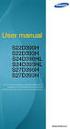 Instrukcja obsługi S22D390H S22D393H S24D390HL S24D393HL S27D390H S27D393H Kolor i wygląd mogą się różnić w zależności od produktu. Jego specyfikacja może bez wcześniejszego powiadomienia ulec zmianie
Instrukcja obsługi S22D390H S22D393H S24D390HL S24D393HL S27D390H S27D393H Kolor i wygląd mogą się różnić w zależności od produktu. Jego specyfikacja może bez wcześniejszego powiadomienia ulec zmianie
Instrukcja obsługi BN A-02
 Instrukcja obsługi SyncMaster S19B420BW S19B420B S19B420M S22B420BW S24B420BW Kolor i wygląd mogą się różnić w zależności od produktu. Jego specyfikacja może bez wcześniejszego powiadomienia ulec zmianie
Instrukcja obsługi SyncMaster S19B420BW S19B420B S19B420M S22B420BW S24B420BW Kolor i wygląd mogą się różnić w zależności od produktu. Jego specyfikacja może bez wcześniejszego powiadomienia ulec zmianie
Instrukcja obsługi S19C350NW S22C350B S22C350H S23C340H S23C350B S23C350H S24C340HL S24C350BL S24C350HL S24C350H S27C350H
 Instrukcja obsługi S19C350NW S22C350B S22C350H S23C340H S23C350B S23C350H S24C340HL S24C350BL S24C350HL S24C350H S27C350H Kolor i wygląd mogą się różnić w zależności od produktu. Jego specyfikacja może
Instrukcja obsługi S19C350NW S22C350B S22C350H S23C340H S23C350B S23C350H S24C340HL S24C350BL S24C350HL S24C350H S27C350H Kolor i wygląd mogą się różnić w zależności od produktu. Jego specyfikacja może
Instrukcja obsługi S24D590PL S27D590P
 Instrukcja obsługi S24D590PL S27D590P Kolor i wygląd mogą się różnić w zależności od produktu. Jego specyfikacja może bez wcześniejszego powiadomienia ulec zmianie mającej na celu poprawę jakości pracy.
Instrukcja obsługi S24D590PL S27D590P Kolor i wygląd mogą się różnić w zależności od produktu. Jego specyfikacja może bez wcześniejszego powiadomienia ulec zmianie mającej na celu poprawę jakości pracy.
Instrukcja obsługi BN A-09
 Instrukcja obsługi S22E360H S22E390H S22E391H S22E393H S22E395H PLUS S24E360HL S24E390HL S24E391HL S24E393HL S24E395H PLUS S27E360F S27E360H S27E390H S27E391H S27E393H S27E395H PLUS Kolor i wygląd mogą
Instrukcja obsługi S22E360H S22E390H S22E391H S22E393H S22E395H PLUS S24E360HL S24E390HL S24E391HL S24E393HL S24E395H PLUS S27E360F S27E360H S27E390H S27E391H S27E393H S27E395H PLUS Kolor i wygląd mogą
Instrukcja obsługi S27D590C
 Instrukcja obsługi S27D590C Kolor i wygląd mogą się różnić w zależności od produktu. Jego specyfikacja może bez wcześniejszego powiadomienia ulec zmianie mającej na celu poprawę jakości pracy. BN46-00438A-04
Instrukcja obsługi S27D590C Kolor i wygląd mogą się różnić w zależności od produktu. Jego specyfikacja może bez wcześniejszego powiadomienia ulec zmianie mającej na celu poprawę jakości pracy. BN46-00438A-04
Monitor Instrukcja obsługi
 Monitor Instrukcja obsługi S24E650C S27E650C Kolor i wygląd mogą się różnić w zależności od produktu. Jego specyfikacja może bez wcześniejszego powiadomienia ulec zmianie mającej na celu poprawę jakości
Monitor Instrukcja obsługi S24E650C S27E650C Kolor i wygląd mogą się różnić w zależności od produktu. Jego specyfikacja może bez wcześniejszego powiadomienia ulec zmianie mającej na celu poprawę jakości
Monitor Instrukcja obsługi
 Monitor Instrukcja obsługi S29E790C Kolor i wygląd mogą się różnić w zależności od produktu. Jego specyfikacja może bez wcześniejszego powiadomienia ulec zmianie mającej na celu poprawę jakości pracy.
Monitor Instrukcja obsługi S29E790C Kolor i wygląd mogą się różnić w zależności od produktu. Jego specyfikacja może bez wcześniejszego powiadomienia ulec zmianie mającej na celu poprawę jakości pracy.
Monitor LCD Instrukcja obsługi
 Monitor LCD Instrukcja obsługi S34E790C Kolor i wygląd mogą się różnić w zależności od produktu. Jego specyfikacja może bez wcześniejszego powiadomienia ulec zmianie mającej na celu poprawę jakości pracy.
Monitor LCD Instrukcja obsługi S34E790C Kolor i wygląd mogą się różnić w zależności od produktu. Jego specyfikacja może bez wcześniejszego powiadomienia ulec zmianie mającej na celu poprawę jakości pracy.
T2210HD/T2210HDA Szerokoekranowy monitor LCD 21,5 Podręcznik użytkownika
 T2210HD/T2210HDA Szerokoekranowy monitor LCD 21,5 Podręcznik użytkownika Spis treści Zawartość opakowania... 3 Instalowanie... 4 Przyłączanie monitora do komputera PC... 4 Regulowanie ustawień monitora...
T2210HD/T2210HDA Szerokoekranowy monitor LCD 21,5 Podręcznik użytkownika Spis treści Zawartość opakowania... 3 Instalowanie... 4 Przyłączanie monitora do komputera PC... 4 Regulowanie ustawień monitora...
Stacja dokująca aparatu cyfrowego Polski
 HP Photosmart 6220 Stacja dokująca aparatu cyfrowego Polski Pozbywanie się zużytego sprzętu przez użytkowników w prywatnych gospodarstwach domowych w Unii Europejskiej Ten symbol na produkcie lub jego
HP Photosmart 6220 Stacja dokująca aparatu cyfrowego Polski Pozbywanie się zużytego sprzętu przez użytkowników w prywatnych gospodarstwach domowych w Unii Europejskiej Ten symbol na produkcie lub jego
AX-3010H. Wielozadaniowy zasilacz impulsowy. Instrukcja użytkownika
 AX-3010H Wielozadaniowy zasilacz impulsowy Instrukcja użytkownika Niniejszą instrukcję należy trzymać w bezpiecznym miejscu do celów referencyjnych. Instrukcja zawiera ważne informacje na temat bezpieczeństwa
AX-3010H Wielozadaniowy zasilacz impulsowy Instrukcja użytkownika Niniejszą instrukcję należy trzymać w bezpiecznym miejscu do celów referencyjnych. Instrukcja zawiera ważne informacje na temat bezpieczeństwa
WENTYLATOR BIURKOWY R-856
 Instrukcja obsługi WENTYLATOR BIURKOWY R-856 Przed użyciem urządzenia należy zapoznać się z jego instrukcją. Z urządzenia należy korzystać tylko w sposób opisany w niniejszej instrukcji obsługi. Instrukcję
Instrukcja obsługi WENTYLATOR BIURKOWY R-856 Przed użyciem urządzenia należy zapoznać się z jego instrukcją. Z urządzenia należy korzystać tylko w sposób opisany w niniejszej instrukcji obsługi. Instrukcję
SYMBOLE DOTYCZĄCE BEZPIECZEŃSTWA
 Podręcznik instalacji Kolorowy monitor LCD SYMBOLE DOTYCZĄCE BEZPIECZEŃSTWA W tym podręczniku są używane przedstawione poniżej symbole dotyczące bezpieczeństwa. Oznaczają one krytyczne informacje. Należy
Podręcznik instalacji Kolorowy monitor LCD SYMBOLE DOTYCZĄCE BEZPIECZEŃSTWA W tym podręczniku są używane przedstawione poniżej symbole dotyczące bezpieczeństwa. Oznaczają one krytyczne informacje. Należy
Cyfrowa ramka na zdjęcia
 DENVER DPF 537 Instrukcja użytkownika Cyfrowa ramka na zdjęcia OSTRZEŻENIE Kabel zasilania/urządzenie rozłączające powinny pozostać w gotowości do pracy/rozłączenia. 1 Wprowadzenie Gratulujemy zakupu cyfrowej
DENVER DPF 537 Instrukcja użytkownika Cyfrowa ramka na zdjęcia OSTRZEŻENIE Kabel zasilania/urządzenie rozłączające powinny pozostać w gotowości do pracy/rozłączenia. 1 Wprowadzenie Gratulujemy zakupu cyfrowej
Laser AL 02. Strona 1 z 5
 INSTRUKCJA OBSŁUGI Nr produktu 590818 Laser AL 02 Strona 1 z 5 Opis funkcji Laser AL-02 jest wyposażony w czerwony laser, którego promień jest odchylany przez dwa lusterka znajdujące się na obracających
INSTRUKCJA OBSŁUGI Nr produktu 590818 Laser AL 02 Strona 1 z 5 Opis funkcji Laser AL-02 jest wyposażony w czerwony laser, którego promień jest odchylany przez dwa lusterka znajdujące się na obracających
Cyfrowa ramka na zdjęcia
 DENVER DPF 741 Instrukcja użytkownika Cyfrowa ramka na zdjęcia OSTRZEŻENIE Kabel zasilania/urządzenie rozłączające powinny pozostać w gotowości do pracy/rozłączenia. 1 Wprowadzenie Gratulujemy zakupu cyfrowej
DENVER DPF 741 Instrukcja użytkownika Cyfrowa ramka na zdjęcia OSTRZEŻENIE Kabel zasilania/urządzenie rozłączające powinny pozostać w gotowości do pracy/rozłączenia. 1 Wprowadzenie Gratulujemy zakupu cyfrowej
SYMBOLE DOTYCZĄCE BEZPIECZEŃSTWA ŚRODKI OSTROŻNOŚCI. Język polski PRZESTROGA
 SYMBOLE DOTYCZĄCE BEZPIECZEŃSTWA W tym podręczniku są używane przedstawione poniżej symbole dotyczące bezpieczeństwa. Oznaczają one krytyczne informacje. Należy się z nimi dokładnie zapoznać. OSTRZEŻENIE
SYMBOLE DOTYCZĄCE BEZPIECZEŃSTWA W tym podręczniku są używane przedstawione poniżej symbole dotyczące bezpieczeństwa. Oznaczają one krytyczne informacje. Należy się z nimi dokładnie zapoznać. OSTRZEŻENIE
Rejestrator Cyfrowy Model: LV-AHD840 Skrócona instrukcja obsługi
 Rejestrator Cyfrowy Model: LV-AHD840 Skrócona instrukcja obsługi Dziękujemy za korzystanie z naszego produktu, prosimy o zapoznanie się z instrukcją przed korzystaniem z rejestratora. Urządzenie powinno
Rejestrator Cyfrowy Model: LV-AHD840 Skrócona instrukcja obsługi Dziękujemy za korzystanie z naszego produktu, prosimy o zapoznanie się z instrukcją przed korzystaniem z rejestratora. Urządzenie powinno
Wentylator biurkowy 30,5 cm EFW12D. Instrukcja obsługi
 Wentylator biurkowy 30,5 cm EFW12D Instrukcja obsługi Informacje o wentylatorze Przed rozpoczęciem użytkowania wentylatora proszę przeczytać tę instrukcję i przyjrzeć się uważnie ilustracjom. Osłona przednia
Wentylator biurkowy 30,5 cm EFW12D Instrukcja obsługi Informacje o wentylatorze Przed rozpoczęciem użytkowania wentylatora proszę przeczytać tę instrukcję i przyjrzeć się uważnie ilustracjom. Osłona przednia
T201W/T201WA Szerokoekranowy monitor LCD 20 Podręcznik użytkownika
 T201W/T201WA Szerokoekranowy monitor LCD 20 Podręcznik użytkownika Spis treści Zawartość opakowania... 3 Instalowanie... 4 Przyłączanie monitora do komputera PC... 4 Przyłączanie monitora do źródła zasilania...
T201W/T201WA Szerokoekranowy monitor LCD 20 Podręcznik użytkownika Spis treści Zawartość opakowania... 3 Instalowanie... 4 Przyłączanie monitora do komputera PC... 4 Przyłączanie monitora do źródła zasilania...
Podłączanie i korzystanie z urządzenia źródłowego. Czynności sprawdzające 23
 Instrukcja obsługi C22F390FH* C22F392FH* C24F390FH* C24F392FH* C24F394FH* C24F396FH* C24F399FH* C27F390FH* C27F391FH* C27F396FH* C27F398FW* C32F391FW* C32F395FW* Kolor i wygląd mogą się różnić w zależności
Instrukcja obsługi C22F390FH* C22F392FH* C24F390FH* C24F392FH* C24F394FH* C24F396FH* C24F399FH* C27F390FH* C27F391FH* C27F396FH* C27F398FW* C32F391FW* C32F395FW* Kolor i wygląd mogą się różnić w zależności
Podłączanie i korzystanie z urządzenia źródłowego. Czynności sprawdzające 23
 Instrukcja obsługi S22F350FH* S22F352FH* S22F354FH* S24F350FH* S24F352FH* S24F354FH* S24F356FH* S24F359FH* S27F350FH* S27F352FH* S27F354FH* S27F358FW* S27F359FH* S32F351FU* Kolor i wygląd mogą się różnić
Instrukcja obsługi S22F350FH* S22F352FH* S22F354FH* S24F350FH* S24F352FH* S24F354FH* S24F356FH* S24F359FH* S27F350FH* S27F352FH* S27F354FH* S27F358FW* S27F359FH* S32F351FU* Kolor i wygląd mogą się różnić
INSTRUKCJA OBSŁUGI Piece do pizzy
 STALGAST Sp. z o.o. ul. Łubinowa 4a, 3-878 Warszawa tel. 22 517 15 75; fax 22 517 15 77 www.stalgast.com; e-mail:stalgast@stalgast.com INSTRUKCJA OBSŁUGI Piece do pizzy MODELE: 78113, 7813, 781113, 78113,
STALGAST Sp. z o.o. ul. Łubinowa 4a, 3-878 Warszawa tel. 22 517 15 75; fax 22 517 15 77 www.stalgast.com; e-mail:stalgast@stalgast.com INSTRUKCJA OBSŁUGI Piece do pizzy MODELE: 78113, 7813, 781113, 78113,
ASUS PW201 Monitor LCD. Przewodnik Szybki Start
 ASUS PW201 Monitor LCD Przewodnik Szybki Start Informacje o bezpieczeństwie Przed ustawieniem monitora, proszę uważnie przeczytać całą dokumentację dołączoną do zestawu. Aby zapobiec zagrożeniu pożarem
ASUS PW201 Monitor LCD Przewodnik Szybki Start Informacje o bezpieczeństwie Przed ustawieniem monitora, proszę uważnie przeczytać całą dokumentację dołączoną do zestawu. Aby zapobiec zagrożeniu pożarem
Zestaw mikrofonowy SingStar Instrukcja obsługi. SCEH-0001 7010523 2010 Sony Computer Entertainment Europe
 Zestaw mikrofonowy SingStar Instrukcja obsługi SCEH-0001 7010523 2010 Sony Computer Entertainment Europe 2 Dziękujemy za zakup zestawu mikrofonowego SingStar. Przed skorzystaniem z tego produktu należy
Zestaw mikrofonowy SingStar Instrukcja obsługi SCEH-0001 7010523 2010 Sony Computer Entertainment Europe 2 Dziękujemy za zakup zestawu mikrofonowego SingStar. Przed skorzystaniem z tego produktu należy
Deska automatyczna z czujnikiem ruchu
 Deska automatyczna z czujnikiem ruchu Szanowny Kliencie, dziękujemy za zakup deski automatycznej. Deska sedesowa reaguje na ruch. Prosimy o przeczytanie instrukcji i przestrzeganie podanych wskazówek i
Deska automatyczna z czujnikiem ruchu Szanowny Kliencie, dziękujemy za zakup deski automatycznej. Deska sedesowa reaguje na ruch. Prosimy o przeczytanie instrukcji i przestrzeganie podanych wskazówek i
Moduły pamięci. Instrukcja obsługi
 Moduły pamięci Instrukcja obsługi Copyright 2007 Hewlett-Packard Development Company, L.P. Informacje zawarte w niniejszym dokumencie mogą zostać zmienione bez powiadomienia. Jedyne warunki gwarancji na
Moduły pamięci Instrukcja obsługi Copyright 2007 Hewlett-Packard Development Company, L.P. Informacje zawarte w niniejszym dokumencie mogą zostać zmienione bez powiadomienia. Jedyne warunki gwarancji na
Moduły pamięci Instrukcja obsługi
 Moduły pamięci Instrukcja obsługi Copyright 2009 Hewlett-Packard Development Company, L.P. Informacje zawarte w niniejszym dokumencie mogą zostać zmienione bez powiadomienia. Jedyne warunki gwarancji na
Moduły pamięci Instrukcja obsługi Copyright 2009 Hewlett-Packard Development Company, L.P. Informacje zawarte w niniejszym dokumencie mogą zostać zmienione bez powiadomienia. Jedyne warunki gwarancji na
Moduły pamięci. Instrukcja obsługi
 Moduły pamięci Instrukcja obsługi Copyright 2006 Hewlett-Packard Development Company, L.P. Informacje zawarte w niniejszym dokumencie mogą zostać zmienione bez powiadomienia. Jedyne warunki gwarancji na
Moduły pamięci Instrukcja obsługi Copyright 2006 Hewlett-Packard Development Company, L.P. Informacje zawarte w niniejszym dokumencie mogą zostać zmienione bez powiadomienia. Jedyne warunki gwarancji na
WENTYLATOR BIURKOWY R-826, R-827, R-828
 Instrukcja obsługi WENTYLATOR BIURKOWY R-826, R-827, R-828 Przed użyciem urządzenia należy zapoznać się z jego instrukcją. Z urządzenia należy korzystać tylko w sposób opisany w niniejszej instrukcji obsługi.
Instrukcja obsługi WENTYLATOR BIURKOWY R-826, R-827, R-828 Przed użyciem urządzenia należy zapoznać się z jego instrukcją. Z urządzenia należy korzystać tylko w sposób opisany w niniejszej instrukcji obsługi.
WENTYLATOR BIURKOWY R-836
 Instrukcja obsługi WENTYLATOR BIURKOWY R-836 Przed użyciem urządzenia należy zapoznać się z jego instrukcją. Z urządzenia należy korzystać tylko w sposób opisany w niniejszej instrukcji obsługi. Instrukcję
Instrukcja obsługi WENTYLATOR BIURKOWY R-836 Przed użyciem urządzenia należy zapoznać się z jego instrukcją. Z urządzenia należy korzystać tylko w sposób opisany w niniejszej instrukcji obsługi. Instrukcję
Wzmacniacz uniwersalny Nr produktu
 INSTRUKCJA OBSŁUGI Wzmacniacz uniwersalny Nr produktu 000303049 Strona 1 z 5 Wstęp Szanowni klienci, Dziękujemy za zakup wzmacniacza uniwersalnego. Produkt, który Państwo nabyli wyposażony jest w najlepszą,
INSTRUKCJA OBSŁUGI Wzmacniacz uniwersalny Nr produktu 000303049 Strona 1 z 5 Wstęp Szanowni klienci, Dziękujemy za zakup wzmacniacza uniwersalnego. Produkt, który Państwo nabyli wyposażony jest w najlepszą,
Profesjonalny monitor CCTV INSTRUKCJA OBSŁUGI LA19DA0N-D / LA22DA0N-D
 Profesjonalny monitor CCTV INSTRUKCJA OBSŁUGI LA19DA0N-D / LA22DA0N-D OSTRZEŻENIA 1. Proszę nie otwierać obudowy urządzenia ani nie dokonywać naprawy na własną rękę. W razie problemu skontaktuj się ze
Profesjonalny monitor CCTV INSTRUKCJA OBSŁUGI LA19DA0N-D / LA22DA0N-D OSTRZEŻENIA 1. Proszę nie otwierać obudowy urządzenia ani nie dokonywać naprawy na własną rękę. W razie problemu skontaktuj się ze
GRZEJNIK MICA R-070/R-075
 Instrukcja obsługi GRZEJNIK MICA R-070/R-075 Przed użyciem urządzenia należy zapoznać się z jego instrukcją. Z urządzenia należy korzystać tylko w sposób opisany w niniejszej instrukcji obsługi. Instrukcję
Instrukcja obsługi GRZEJNIK MICA R-070/R-075 Przed użyciem urządzenia należy zapoznać się z jego instrukcją. Z urządzenia należy korzystać tylko w sposób opisany w niniejszej instrukcji obsługi. Instrukcję
T2200HD/T2200HDA Szerokoekranowy monitor LCD 21,5 Podręcznik użytkownika
 T2200HD/T2200HDA Szerokoekranowy monitor LCD 21,5 Podręcznik użytkownika Spis treści Zawartość opakowania... 3 Instalowanie... 4 Przyłączanie monitora do komputera PC... 4 Przyłączanie monitora do źródła
T2200HD/T2200HDA Szerokoekranowy monitor LCD 21,5 Podręcznik użytkownika Spis treści Zawartość opakowania... 3 Instalowanie... 4 Przyłączanie monitora do komputera PC... 4 Przyłączanie monitora do źródła
NAGRZEWNICA ELEKTRYCZNA
 NAGRZEWNICA ELEKTRYCZNA MODEL: ELS 30 M (400V) INSTRUKCJA OBSŁUGI Przed pierwszym uruchomieniem należy uważnie przeczytać instrukcję obsługi. Instrukcja powinna znajdować się w bezpiecznym, łatwo dostępnym
NAGRZEWNICA ELEKTRYCZNA MODEL: ELS 30 M (400V) INSTRUKCJA OBSŁUGI Przed pierwszym uruchomieniem należy uważnie przeczytać instrukcję obsługi. Instrukcja powinna znajdować się w bezpiecznym, łatwo dostępnym
Szklany czajnik z regulacją temperatury
 Szklany czajnik z regulacją temperatury Szanowny Kliencie, dziękujemy za zakup czajnika z wyłącznikiem bezpieczeństwa, możliwością wyboru temperatury, wskaźnikiem poziomu wody i sygnałem dźwiękowym. Prosimy
Szklany czajnik z regulacją temperatury Szanowny Kliencie, dziękujemy za zakup czajnika z wyłącznikiem bezpieczeństwa, możliwością wyboru temperatury, wskaźnikiem poziomu wody i sygnałem dźwiękowym. Prosimy
1 Zakres dostawy. Podręcznik instalacji. Monitor LCD z funkcją zarządzania kolorami. Ważne
 Podręcznik instalacji Monitor LCD z funkcją zarządzania kolorami Ważne Aby korzystać z urządzenia w sposób bezpieczny i wydajny, należy dokładnie zapoznać się z informacjami zawartymi w PRECAUTIONS (ŚRODKI
Podręcznik instalacji Monitor LCD z funkcją zarządzania kolorami Ważne Aby korzystać z urządzenia w sposób bezpieczny i wydajny, należy dokładnie zapoznać się z informacjami zawartymi w PRECAUTIONS (ŚRODKI
Monitor Instrukcja obsługi
 SyncMaster S19B300N/S19B300B/S19B300NW/S20B300N/S20B300B/ S22B300N/S22B300B/S22B300H/S23B300N/S23B300B/S23B300H/ S24B300BL/S24B300HL/S24B300N/S24B300B/S24B300H Monitor Instrukcja obsługi Kolor i wygląd
SyncMaster S19B300N/S19B300B/S19B300NW/S20B300N/S20B300B/ S22B300N/S22B300B/S22B300H/S23B300N/S23B300B/S23B300H/ S24B300BL/S24B300HL/S24B300N/S24B300B/S24B300H Monitor Instrukcja obsługi Kolor i wygląd
Podręcznik instalacji. Kolorowy monitor LCD SYMBOLE DOTYCZĄCE BEZPIECZEŃSTWA ŚRODKI OSTROŻNOŚCI
 Podręcznik instalacji Kolorowy monitor LCD SYMBOLE DOTYCZĄCE BEZPIECZEŃSTWA W tym podręczniku są używane przedstawione poniżej symbole dotyczące bezpieczeństwa. Oznaczają one krytyczne informacje. Należy
Podręcznik instalacji Kolorowy monitor LCD SYMBOLE DOTYCZĄCE BEZPIECZEŃSTWA W tym podręczniku są używane przedstawione poniżej symbole dotyczące bezpieczeństwa. Oznaczają one krytyczne informacje. Należy
SP9100 INSTRUKCJA OBSŁUGI
 SP9100 INSTRUKCJA OBSŁUGI SPIS TREŚCI 1. Sposób podłączenia 3 2. Rozmieszczenie głośników 4 3. Instalacja 5 4. Instrukcja obsługi 6 4.1. Panel przedni i pilot 6 4.2. Odtwarzacz DVD 8 4.3. Odtwarzacz CD,
SP9100 INSTRUKCJA OBSŁUGI SPIS TREŚCI 1. Sposób podłączenia 3 2. Rozmieszczenie głośników 4 3. Instalacja 5 4. Instrukcja obsługi 6 4.1. Panel przedni i pilot 6 4.2. Odtwarzacz DVD 8 4.3. Odtwarzacz CD,
Moduły pamięci. Instrukcja obsługi
 Moduły pamięci Instrukcja obsługi Copyright 2006 Hewlett-Packard Development Company, L.P. Informacje zawarte w niniejszym dokumencie mogą zostać zmienione bez powiadomienia. Jedyne warunki gwarancji na
Moduły pamięci Instrukcja obsługi Copyright 2006 Hewlett-Packard Development Company, L.P. Informacje zawarte w niniejszym dokumencie mogą zostać zmienione bez powiadomienia. Jedyne warunki gwarancji na
Instrukcja obsługi. Nawilżacz B 400 Dyfuzyjny nawilżacz powietrza. Dyfuzyjny nawilżacz B 400
 Nawilżacz B 400 Dyfuzyjny nawilżacz powietrza Instrukcja obsługi Dyfuzyjny nawilżacz B 400 Najprostszy w obsłudze Najprostszy w czyszczeniu; Cicha praca Automatyczny higrostat Automatyczny wyłącznik Dry-Pol
Nawilżacz B 400 Dyfuzyjny nawilżacz powietrza Instrukcja obsługi Dyfuzyjny nawilżacz B 400 Najprostszy w obsłudze Najprostszy w czyszczeniu; Cicha praca Automatyczny higrostat Automatyczny wyłącznik Dry-Pol
WENTYLATOR KOLUMNOWY R-819
 Instrukcja obsługi WENTYLATOR KOLUMNOWY R-819 Przed użyciem urządzenia należy zapoznać się z jego instrukcją. Z urządzenia należy korzystać tylko w sposób opisany w niniejszej instrukcji obsługi. Instrukcję
Instrukcja obsługi WENTYLATOR KOLUMNOWY R-819 Przed użyciem urządzenia należy zapoznać się z jego instrukcją. Z urządzenia należy korzystać tylko w sposób opisany w niniejszej instrukcji obsługi. Instrukcję
Instrukcja obsługi. Warunki eksploatacji. Zebra PDP 3M Wirtualne przejście dla pieszych
 Instrukcja obsługi Warunki eksploatacji Wirtualne przejście dla pieszych Ogólne warunki eksploatacji Symulatora 1. Przed rozpoczęciem eksploatacji symulatora prosimy o dokładne zapoznanie się z Instrukcją
Instrukcja obsługi Warunki eksploatacji Wirtualne przejście dla pieszych Ogólne warunki eksploatacji Symulatora 1. Przed rozpoczęciem eksploatacji symulatora prosimy o dokładne zapoznanie się z Instrukcją
SUSZARKA DO WŁOSÓW HM-5016
 Instrukcja obsługi SUSZARKA DO WŁOSÓW HM-5016 Przed użyciem urządzenia należy zapoznać się z jego instrukcją. Z urządzenia należy korzystać tylko w sposób opisany w niniejszej instrukcji obsługi. Instrukcję
Instrukcja obsługi SUSZARKA DO WŁOSÓW HM-5016 Przed użyciem urządzenia należy zapoznać się z jego instrukcją. Z urządzenia należy korzystać tylko w sposób opisany w niniejszej instrukcji obsługi. Instrukcję
WENTYLATOR PODŁOGOWY R-858
 Instrukcja obsługi WENTYLATOR PODŁOGOWY R-858 Przed użyciem urządzenia należy zapoznać się z jego instrukcją. Z urządzenia należy korzystać tylko w sposób opisany w niniejszej instrukcji obsługi. Instrukcję
Instrukcja obsługi WENTYLATOR PODŁOGOWY R-858 Przed użyciem urządzenia należy zapoznać się z jego instrukcją. Z urządzenia należy korzystać tylko w sposób opisany w niniejszej instrukcji obsługi. Instrukcję
Oświadczenie FCC ŚRODKI OSTROŻNOŚCI
 Instrukcja obsługi Oświadczenie FCC To urządzenie zostało przetestowane i uznane za zgodne z ograniczeniami dla urządzeń cyfrowych klasy B, zgodnie z Częścią 15 Zasad FCC. Ograniczenia te mają na celu
Instrukcja obsługi Oświadczenie FCC To urządzenie zostało przetestowane i uznane za zgodne z ograniczeniami dla urządzeń cyfrowych klasy B, zgodnie z Częścią 15 Zasad FCC. Ograniczenia te mają na celu
Rejestrator Cyfrowy. Skrócona instrukcja obsługi
 Rejestrator Cyfrowy Skrócona instrukcja obsługi Dziękujemy za korzystanie z naszego produktu, prosimy o zapoznanie się z instrukcją przed korzystaniem z rejestratora. Urządzenie powinno być zainstalowane
Rejestrator Cyfrowy Skrócona instrukcja obsługi Dziękujemy za korzystanie z naszego produktu, prosimy o zapoznanie się z instrukcją przed korzystaniem z rejestratora. Urządzenie powinno być zainstalowane
PRZETWORNICA NAPIĘCIA DC NA AC MOC: 100W 150W 300W 350W 400W 600W. Instrukcja obsługi
 PRZETWORNICA NAPIĘCIA DC NA AC MOC: 100W 150W 300W 350W 400W 600W Instrukcja obsługi 1. OPIS 2. PODŁĄCZANIE URZĄDZENIA Podłącz czerwony przewód z czerwonego zacisku (+) akumulatora do czerwonego gniazda
PRZETWORNICA NAPIĘCIA DC NA AC MOC: 100W 150W 300W 350W 400W 600W Instrukcja obsługi 1. OPIS 2. PODŁĄCZANIE URZĄDZENIA Podłącz czerwony przewód z czerwonego zacisku (+) akumulatora do czerwonego gniazda
Moduły pamięci Instrukcja obsługi
 Moduły pamięci Instrukcja obsługi Copyright 2009 Hewlett-Packard Development Company, L.P. Informacje zawarte w niniejszym dokumencie mogą zostać zmienione bez powiadomienia. Jedyne warunki gwarancji na
Moduły pamięci Instrukcja obsługi Copyright 2009 Hewlett-Packard Development Company, L.P. Informacje zawarte w niniejszym dokumencie mogą zostać zmienione bez powiadomienia. Jedyne warunki gwarancji na
SAMOCHODOWY OCZYSZCZACZ POWIETRZA R-9100
 Instrukcja obsługi SAMOCHODOWY OCZYSZCZACZ POWIETRZA R-9100 Przed użyciem urządzenia należy zapoznać się z jego instrukcją. Z urządzenia należy korzystać tylko w sposób opisany w niniejszej instrukcji
Instrukcja obsługi SAMOCHODOWY OCZYSZCZACZ POWIETRZA R-9100 Przed użyciem urządzenia należy zapoznać się z jego instrukcją. Z urządzenia należy korzystać tylko w sposób opisany w niniejszej instrukcji
Instrukcja Obsługi Monitora Dotykowego Multi- touch
 Instrukcja Obsługi Monitora Dotykowego Multi- touch SPIS TREŚCI Przed uruchomieniem... 4 Bezpieczeństwo.... 5 Instalacja sterownika... 7 Podłączenie nakładki dotykowej...12 Kalibracja nakładki dotykowej...13
Instrukcja Obsługi Monitora Dotykowego Multi- touch SPIS TREŚCI Przed uruchomieniem... 4 Bezpieczeństwo.... 5 Instalacja sterownika... 7 Podłączenie nakładki dotykowej...12 Kalibracja nakładki dotykowej...13
Zegarek cyfrowy, pomiar temperatury/wilgotności, C -Budzik Kwarcowy TFA , Biały (SxWxG) 240 x 90 x 50 mm
 INSTRUKCJA OBSŁUGI Nr produktu 000672765 Zegarek cyfrowy, pomiar temperatury/wilgotności, 0 - +50 C -Budzik Kwarcowy TFA 60.2011, Biały (SxWxG) 240 x 90 x 50 mm Strona 1 z 7 Rys 1. Rys 2. Strona 2 z 7
INSTRUKCJA OBSŁUGI Nr produktu 000672765 Zegarek cyfrowy, pomiar temperatury/wilgotności, 0 - +50 C -Budzik Kwarcowy TFA 60.2011, Biały (SxWxG) 240 x 90 x 50 mm Strona 1 z 7 Rys 1. Rys 2. Strona 2 z 7
Seria cyfrowych rejestratorów wizyjnych (DVR) Smart 1U Krótka instrukcja obsługi
 Seria cyfrowych rejestratorów wizyjnych (DVR) Smart 1U Krótka instrukcja obsługi Wersja 2.0.2 Witamy Dziękujemy za zakupienie cyfrowego rejestratora wizyjnego! Niniejszy podręcznik szybkiej instalacji
Seria cyfrowych rejestratorów wizyjnych (DVR) Smart 1U Krótka instrukcja obsługi Wersja 2.0.2 Witamy Dziękujemy za zakupienie cyfrowego rejestratora wizyjnego! Niniejszy podręcznik szybkiej instalacji
INSTRUKCJA MONTAŻU Tylko dla autoryzowanych serwisantów.
 AKCESORIA OPCJONALNE DLA KLIMATYZATORÓW Interfejs do split Nr 9317807043-01 INSTRUKCJA MONTAŻU Tylko dla autoryzowanych serwisantów. Spis treści 1. ŚRODKI BEZPIECZEŃSTWA... 1 2. INFORMACJE O URZĄDZENIU
AKCESORIA OPCJONALNE DLA KLIMATYZATORÓW Interfejs do split Nr 9317807043-01 INSTRUKCJA MONTAŻU Tylko dla autoryzowanych serwisantów. Spis treści 1. ŚRODKI BEZPIECZEŃSTWA... 1 2. INFORMACJE O URZĄDZENIU
A. Korzystanie z panelu sterowania
 A. Korzystanie z panelu sterowania EN PL Timer Timer Memory/Screen lock (unlock) Blokada (odblokowanie) pamięci/ekranu Downward movement Przesunięcie w dół Upward movement Przesunięcie w górę Memory 1/2/3
A. Korzystanie z panelu sterowania EN PL Timer Timer Memory/Screen lock (unlock) Blokada (odblokowanie) pamięci/ekranu Downward movement Przesunięcie w dół Upward movement Przesunięcie w górę Memory 1/2/3
Instrukcja obsługi C27F591FD
 Instrukcja obsługi C27F591FD Kolor i wygląd mogą się różnić w zależności od produktu. Jego specyfikacja może bez wcześniejszego powiadomienia ulec zmianie mającej na celu poprawę jakości pracy. Zawartość
Instrukcja obsługi C27F591FD Kolor i wygląd mogą się różnić w zależności od produktu. Jego specyfikacja może bez wcześniejszego powiadomienia ulec zmianie mającej na celu poprawę jakości pracy. Zawartość
WENTYLATOR STOJĄCY R-838
 Instrukcja obsługi WENTYLATOR STOJĄCY R-838 Przed użyciem urządzenia należy zapoznać się z jego instrukcją. Z urządzenia należy korzystać tylko w sposób opisany w niniejszej instrukcji obsługi. Instrukcję
Instrukcja obsługi WENTYLATOR STOJĄCY R-838 Przed użyciem urządzenia należy zapoznać się z jego instrukcją. Z urządzenia należy korzystać tylko w sposób opisany w niniejszej instrukcji obsługi. Instrukcję
Instrukcja obsługi C27F581FD*
 Instrukcja obsługi C27F581FD* Kolor i wygląd mogą się różnić w zależności od produktu. Jego specyfikacja może bez wcześniejszego powiadomienia ulec zmianie mającej na celu poprawę jakości pracy. Zawartość
Instrukcja obsługi C27F581FD* Kolor i wygląd mogą się różnić w zależności od produktu. Jego specyfikacja może bez wcześniejszego powiadomienia ulec zmianie mającej na celu poprawę jakości pracy. Zawartość
SCHŁADZACZ POWIETRZA R-875
 Instrukcja obsługi SCHŁADZACZ POWIETRZA R-875 Przed użyciem urządzenia należy zapoznać się z jego instrukcją. Z urządzenia należy korzystać tylko w sposób opisany w niniejszej instrukcji obsługi. Instrukcję
Instrukcja obsługi SCHŁADZACZ POWIETRZA R-875 Przed użyciem urządzenia należy zapoznać się z jego instrukcją. Z urządzenia należy korzystać tylko w sposób opisany w niniejszej instrukcji obsługi. Instrukcję
Zasilacz laboratoryjny liniowy PS 1440
 Zasilacz laboratoryjny liniowy PS 1440 Instrukcja obsługi Nr produktu: 511840 Wersja 06/09 Opis działania Zasilacz laboratoryjny działa za pomocą wysoce wydajnej i stałej technologii liniowej. Wyjście
Zasilacz laboratoryjny liniowy PS 1440 Instrukcja obsługi Nr produktu: 511840 Wersja 06/09 Opis działania Zasilacz laboratoryjny działa za pomocą wysoce wydajnej i stałej technologii liniowej. Wyjście
UPROSZCZONA INSTRUKCJA OBSŁUGI EVOLIS TATTOO 2
 UPROSZCZONA INSTRUKCJA OBSŁUGI EVOLIS TATTOO 2 Uproszczona instrukcja obsługi Evolis Tattoo 2 Spis treści 1 WPROWADZENIE....3 1.1 Wypakowanie....3 1.2 Opis i funkcje drukarki....3 1.3 Instalacja....4 1.3.1
UPROSZCZONA INSTRUKCJA OBSŁUGI EVOLIS TATTOO 2 Uproszczona instrukcja obsługi Evolis Tattoo 2 Spis treści 1 WPROWADZENIE....3 1.1 Wypakowanie....3 1.2 Opis i funkcje drukarki....3 1.3 Instalacja....4 1.3.1
INSTRUKCJA OBSŁUGI. Kompresor powietrza HP Autozubehör Produkt nr Strona 1 z 8
 INSTRUKCJA OBSŁUGI Kompresor powietrza HP Autozubehör 21264 Produkt nr 1484528 Strona 1 z 8 Strona 2 z 8 KOMPRESOR SAMOCHODOWY ZAKRES ZASTOSOWANIA Ten produkt służy do pompowania opon, piłek, nadmuchiwanych
INSTRUKCJA OBSŁUGI Kompresor powietrza HP Autozubehör 21264 Produkt nr 1484528 Strona 1 z 8 Strona 2 z 8 KOMPRESOR SAMOCHODOWY ZAKRES ZASTOSOWANIA Ten produkt służy do pompowania opon, piłek, nadmuchiwanych
Radio globalne, Radio przenośne FM Muse MH-07 DS MH 07 DS, Czarny
 INSTRUKCJA OBSŁUGI Nr produktu 000352393 Radio globalne, Radio przenośne FM Muse MH-07 DS MH 07 DS, Czarny Strona 1 z 11 Należy uważnie zapoznać się z instrukcją przed obsługa urządzenia Informacja dotycząca
INSTRUKCJA OBSŁUGI Nr produktu 000352393 Radio globalne, Radio przenośne FM Muse MH-07 DS MH 07 DS, Czarny Strona 1 z 11 Należy uważnie zapoznać się z instrukcją przed obsługa urządzenia Informacja dotycząca
Wideoboroskop AX-B250
 Wideoboroskop AX-B250 Instrukcja obsługi Przed włączeniem urządzenia proszę przeczytać instrukcję. Instrukcja zawiera ważne informacje dotyczące bezpieczeństwa. Spis treści 1. Uwagi dotyczące bezpieczeństwa...
Wideoboroskop AX-B250 Instrukcja obsługi Przed włączeniem urządzenia proszę przeczytać instrukcję. Instrukcja zawiera ważne informacje dotyczące bezpieczeństwa. Spis treści 1. Uwagi dotyczące bezpieczeństwa...
1 Zakres dostawy. Podręcznik instalacji. Monitor LCD z funkcją zarządzania kolorami. Ważne
 Podręcznik instalacji Monitor LCD z funkcją zarządzania kolorami Ważne Aby korzystać z urządzenia w sposób bezpieczny i wydajny, należy dokładnie zapoznać się z informacjami zawartymi w PRECAUTIONS (ŚRODKI
Podręcznik instalacji Monitor LCD z funkcją zarządzania kolorami Ważne Aby korzystać z urządzenia w sposób bezpieczny i wydajny, należy dokładnie zapoznać się z informacjami zawartymi w PRECAUTIONS (ŚRODKI
INSTRUKCJA OBSŁUGI. Automatyczny Stabilizator Napięcia AVR-1000, AVR-2000, AVR-3000, AVR-5000
 INSTRUKCJA OBSŁUGI Automatyczny Stabilizator Napięcia ver 1.0 AVR-1000, AVR-2000, AVR-3000, AVR-5000 AZO Digital Sp. z o.o. ul. Rewerenda 39A 80-209 Chwaszczyno tel: 58 712 81 79 www.polskieprzetwornice.pl
INSTRUKCJA OBSŁUGI Automatyczny Stabilizator Napięcia ver 1.0 AVR-1000, AVR-2000, AVR-3000, AVR-5000 AZO Digital Sp. z o.o. ul. Rewerenda 39A 80-209 Chwaszczyno tel: 58 712 81 79 www.polskieprzetwornice.pl
BH280/BH380 Wyświetlacz podłużny Podręcznik użytkownika
 BH280/BH380 Wyświetlacz podłużny Podręcznik użytkownika Wyłączenie odpowiedzialności Firma BenQ Corporation nie składa żadnych oświadczeń ani nie udziela żadnych gwarancji, wyrażonych lub domniemanych,
BH280/BH380 Wyświetlacz podłużny Podręcznik użytkownika Wyłączenie odpowiedzialności Firma BenQ Corporation nie składa żadnych oświadczeń ani nie udziela żadnych gwarancji, wyrażonych lub domniemanych,
Endoskop. Nr produktu
 INSTRUKCJA OBSŁUGI Endoskop Nr produktu 123325 Strona 1 z 5 6. ELEMENTY STEROWANIA 1. wężyk 2. dioda baterii 3. dioda zasilania 4. wyście wideo 5. ekran 6. przycisk strzałka w górę 7. przycisk wł/wył 8.
INSTRUKCJA OBSŁUGI Endoskop Nr produktu 123325 Strona 1 z 5 6. ELEMENTY STEROWANIA 1. wężyk 2. dioda baterii 3. dioda zasilania 4. wyście wideo 5. ekran 6. przycisk strzałka w górę 7. przycisk wł/wył 8.
INSTRUKCJA OBSŁUGI. Drukarka etykiet termotransferowych MODEL:
 INSTRUKCJA OBSŁUGI Drukarka etykiet termotransferowych MODEL: 50241 www.qoltec.com 1. Zawartość opakowania Kabel zasilający Drukarka Instrukcja Zasilacz Oprogramowanie Kabel USB 2. Główne akcesoria i funkcje
INSTRUKCJA OBSŁUGI Drukarka etykiet termotransferowych MODEL: 50241 www.qoltec.com 1. Zawartość opakowania Kabel zasilający Drukarka Instrukcja Zasilacz Oprogramowanie Kabel USB 2. Główne akcesoria i funkcje
LCD Monitor Instrukcja obsługi
 SyncMaster B1630N/B1730NW/B1930N/BX1930N/B1930NW/B2030/B2030N/ BX2030N/B2230/B2230N/B2230W/B2330/B2430L LCD Monitor Instrukcja obsługi Kolor i wygląd może się różnić w zależności od urządzenia. Jego specyfikacja
SyncMaster B1630N/B1730NW/B1930N/BX1930N/B1930NW/B2030/B2030N/ BX2030N/B2230/B2230N/B2230W/B2330/B2430L LCD Monitor Instrukcja obsługi Kolor i wygląd może się różnić w zależności od urządzenia. Jego specyfikacja
Reflektor halogenowy podwodny, IP68 Wersja 11/08. Strona 1 z 8
 INSTRUKCJA OBSŁUGI Reflektor halogenowy podwodny, IP68 Wersja 11/08 Nr produktu : 551106 Strona 1 z 8 Przeznaczenie Reflektor halogenowy jest przeznaczony do oświetlania oczek wodnych i stawów. Produkt
INSTRUKCJA OBSŁUGI Reflektor halogenowy podwodny, IP68 Wersja 11/08 Nr produktu : 551106 Strona 1 z 8 Przeznaczenie Reflektor halogenowy jest przeznaczony do oświetlania oczek wodnych i stawów. Produkt
Moduły pamięci. Instrukcja obsługi
 Moduły pamięci Instrukcja obsługi Copyright 2006 Hewlett-Packard Development Company, L.P. Informacje zawarte w niniejszym dokumencie mogą zostać zmienione bez powiadomienia. Jedyne warunki gwarancji na
Moduły pamięci Instrukcja obsługi Copyright 2006 Hewlett-Packard Development Company, L.P. Informacje zawarte w niniejszym dokumencie mogą zostać zmienione bez powiadomienia. Jedyne warunki gwarancji na
PROSTOWNICA DO WŁOSÓW HM-4018
 Instrukcja obsługi PROSTOWNICA DO WŁOSÓW HM-4018 Przed użyciem urządzenia należy zapoznać się z jego instrukcją. Urządzenie należy używać tylko w sposób opisany w niniejszej instrukcji obsługi. Instrukcję
Instrukcja obsługi PROSTOWNICA DO WŁOSÓW HM-4018 Przed użyciem urządzenia należy zapoznać się z jego instrukcją. Urządzenie należy używać tylko w sposób opisany w niniejszej instrukcji obsługi. Instrukcję
FRYTKOWNICA NA GORĄCE POWIETRZE R-2810
 Instrukcja obsługi FRYTKOWNICA NA GORĄCE POWIETRZE R-2810 Przed użyciem urządzenia należy zapoznać się z jego instrukcją. Z urządzenia należy korzystać tylko w sposób opisany w niniejszej instrukcji obsługi.
Instrukcja obsługi FRYTKOWNICA NA GORĄCE POWIETRZE R-2810 Przed użyciem urządzenia należy zapoznać się z jego instrukcją. Z urządzenia należy korzystać tylko w sposób opisany w niniejszej instrukcji obsługi.
Regulator wilgotności powietrza Renkforce 1170728
 INSTRUKCJA OBSŁUGI Nr produktu 001170728 Regulator wilgotności powietrza Renkforce 1170728 Strona 1 z 7 Przeznaczenie produktu Regulacja wilgotności powietrza, pomiar wilgotności za pomocą zintegrowanego
INSTRUKCJA OBSŁUGI Nr produktu 001170728 Regulator wilgotności powietrza Renkforce 1170728 Strona 1 z 7 Przeznaczenie produktu Regulacja wilgotności powietrza, pomiar wilgotności za pomocą zintegrowanego
PODRÓŻNA SUSZARKA DO WŁOSÓW HM-5026
 Instrukcja obsługi PODRÓŻNA SUSZARKA DO WŁOSÓW HM-5026 Przed użyciem urządzenia należy zapoznać się z jego instrukcją. Z urządzenia należy korzystać tylko w sposób opisany w niniejszej instrukcji obsługi.
Instrukcja obsługi PODRÓŻNA SUSZARKA DO WŁOSÓW HM-5026 Przed użyciem urządzenia należy zapoznać się z jego instrukcją. Z urządzenia należy korzystać tylko w sposób opisany w niniejszej instrukcji obsługi.
GŁOWICA RUCHOMA LED 144W. Instrukcja Obsługi. www.flash-butrym.pl Strona 1
 GŁOWICA RUCHOMA LED 144W Instrukcja Obsługi 1. Instrukcje dotyczące bezpieczeństwa UWAGA Proszę zapoznać się uważnie z instrukcją, która zawiera ważne informacje dotyczące instalacji, użytkowania i konserwacji
GŁOWICA RUCHOMA LED 144W Instrukcja Obsługi 1. Instrukcje dotyczące bezpieczeństwa UWAGA Proszę zapoznać się uważnie z instrukcją, która zawiera ważne informacje dotyczące instalacji, użytkowania i konserwacji
Lampa sufitowa. Instrukcja montażu 91712HB54XVII
 Lampa sufitowa pl Instrukcja montażu 91712HB54XVII 2017-06 Na temat tej instrukcji Produkt jest wyposażony w elementy zabezpieczające. Mimo to należy dokładnie przeczytać wskazówki bezpieczeństwa i użytkować
Lampa sufitowa pl Instrukcja montażu 91712HB54XVII 2017-06 Na temat tej instrukcji Produkt jest wyposażony w elementy zabezpieczające. Mimo to należy dokładnie przeczytać wskazówki bezpieczeństwa i użytkować
Moduły pamięci Instrukcja obsługi
 Moduły pamięci Instrukcja obsługi Copyright 2009 Hewlett-Packard Development Company, L.P. Informacje zawarte w niniejszym dokumencie mogą zostać zmienione bez powiadomienia. Jedyne warunki gwarancji na
Moduły pamięci Instrukcja obsługi Copyright 2009 Hewlett-Packard Development Company, L.P. Informacje zawarte w niniejszym dokumencie mogą zostać zmienione bez powiadomienia. Jedyne warunki gwarancji na
Lampa sufitowa. Instrukcja montażu 88169HB1XVII
 Lampa sufitowa pl Instrukcja montażu 88169HB1XVII 2016-08 334 063 Produkt jest wyposażony w elementy zabezpieczające. Mimo to należy dokładnie przeczytać wskazówki bezpieczeństwa i użytkować produkt wyłącznie
Lampa sufitowa pl Instrukcja montażu 88169HB1XVII 2016-08 334 063 Produkt jest wyposażony w elementy zabezpieczające. Mimo to należy dokładnie przeczytać wskazówki bezpieczeństwa i użytkować produkt wyłącznie
Przerywnik bezpieczeństwa Nr produktu
 INSTRUKCJA OBSŁUGI Przerywnik bezpieczeństwa Nr produktu 000552922 Strona 1 z 5 Przerywnik bezpieczeństwa Nr produktu 55 29 22 Wersja 11/12 Przeznaczenie do użytku Przerywnik bezpieczeństwa wykrywa awarie
INSTRUKCJA OBSŁUGI Przerywnik bezpieczeństwa Nr produktu 000552922 Strona 1 z 5 Przerywnik bezpieczeństwa Nr produktu 55 29 22 Wersja 11/12 Przeznaczenie do użytku Przerywnik bezpieczeństwa wykrywa awarie
Przeznaczony jest do użytku wyłącznie w pomieszczeniach zamkniętych, nigdy na zewnątrz. Pod każdym względem należy unikać kontaktu z wilgocią.
 Adapter USB Phono USB 100 Instrukcja obsługi Nr produktu: 303093 Wersja 03/11 Przeznaczenie Adapter Phono USB przeznaczony jest do digitalizacji analogowego sygnału audio z urządzeń posiadających wejścia
Adapter USB Phono USB 100 Instrukcja obsługi Nr produktu: 303093 Wersja 03/11 Przeznaczenie Adapter Phono USB przeznaczony jest do digitalizacji analogowego sygnału audio z urządzeń posiadających wejścia
Moduły pamięci Instrukcja obsługi
 Moduły pamięci Instrukcja obsługi Copyright 2009 Hewlett-Packard Development Company, L.P. Informacje zawarte w niniejszym dokumencie mogą zostać zmienione bez powiadomienia. Jedyne warunki gwarancji na
Moduły pamięci Instrukcja obsługi Copyright 2009 Hewlett-Packard Development Company, L.P. Informacje zawarte w niniejszym dokumencie mogą zostać zmienione bez powiadomienia. Jedyne warunki gwarancji na
Moduły pamięci Instrukcja obsługi
 Moduły pamięci Instrukcja obsługi Copyright 2008 Hewlett-Packard Development Company, L.P. Informacje zawarte w niniejszym dokumencie mogą zostać zmienione bez powiadomienia. Jedyne warunki gwarancji na
Moduły pamięci Instrukcja obsługi Copyright 2008 Hewlett-Packard Development Company, L.P. Informacje zawarte w niniejszym dokumencie mogą zostać zmienione bez powiadomienia. Jedyne warunki gwarancji na
ORVALDI ATS. Automatic Transfer Switch (ATS)
 ORVALDI ATS Automatic Transfer Switch (ATS) 1. Wprowadzenie ORVALDI ATS pozwala na zasilanie krytycznych odbiorów z dwóch niezależnych źródeł. W przypadku zaniku zasilania lub wystąpienia zakłóceń podstawowego
ORVALDI ATS Automatic Transfer Switch (ATS) 1. Wprowadzenie ORVALDI ATS pozwala na zasilanie krytycznych odbiorów z dwóch niezależnych źródeł. W przypadku zaniku zasilania lub wystąpienia zakłóceń podstawowego
SOL19 ŁADOWARKA SŁONECZNA INSTRUKCJA OBSŁUGI
 SOL19 ŁADOWARKA SŁONECZNA INSTRUKCJA OBSŁUGI A B C D latarka dioda LED wejście/wyjście Przycisk wł./wył. statusu 5V (ON/OFF) INSTRUKCJA OBSŁUGI 1. Informacje ogólne Proszę zapoznać się z informacjami w
SOL19 ŁADOWARKA SŁONECZNA INSTRUKCJA OBSŁUGI A B C D latarka dioda LED wejście/wyjście Przycisk wł./wył. statusu 5V (ON/OFF) INSTRUKCJA OBSŁUGI 1. Informacje ogólne Proszę zapoznać się z informacjami w
PROMIENNIK PODCZERWIENI I KONWEKTOR 2v1 R-8016
 Instrukcja obsługi PROMIENNIK PODCZERWIENI I KONWEKTOR 2v1 R-8016 Przed użyciem urządzenia należy zapoznać się z jego instrukcją. Z urządzenia należy korzystać tylko w sposób opisany w niniejszej instrukcji
Instrukcja obsługi PROMIENNIK PODCZERWIENI I KONWEKTOR 2v1 R-8016 Przed użyciem urządzenia należy zapoznać się z jego instrukcją. Z urządzenia należy korzystać tylko w sposób opisany w niniejszej instrukcji
Stelaż pod biurko z elektryczną regulacją wysokości
 Stelaż pod biurko z elektryczną regulacją wysokości PODRĘCZNIK OBSŁUGI DA-90387 Napięcie znamionowe: 100-240 V Praca ciągła 2 minuty, przerwa co najmniej 18 minut. OSTRZEŻENIE / INFORMACJA WAŻNE: Należy
Stelaż pod biurko z elektryczną regulacją wysokości PODRĘCZNIK OBSŁUGI DA-90387 Napięcie znamionowe: 100-240 V Praca ciągła 2 minuty, przerwa co najmniej 18 minut. OSTRZEŻENIE / INFORMACJA WAŻNE: Należy
Bezprzewodowy panel dźwiękowy
 KRÓTKA INSTRUKCJA POLSKI Bezprzewodowy panel dźwiękowy Proszę dokładnie przeczytać ten podręcznik przed rozpoczęciem użytkowania zestawu i zachować go na przyszłość. Jeśli chcesz uzyskać instrukcje opisującą
KRÓTKA INSTRUKCJA POLSKI Bezprzewodowy panel dźwiękowy Proszę dokładnie przeczytać ten podręcznik przed rozpoczęciem użytkowania zestawu i zachować go na przyszłość. Jeśli chcesz uzyskać instrukcje opisującą
INSTRUKCJA OBSŁUGI. Podświetlenie do telewizora / taśma LED 46-70" wielokolorowa Lunartec LT-200.col (NX6742)
 Podświetlenie do telewizora / taśma LED 46-70" wielokolorowa Lunartec LT-200.col (NX6742) INSTRUKCJA OBSŁUGI Zawartość pakietu: 4 taśmy LED (1 z kablem USB) 3 kable połączeniowe 3 złącza pilot instrukcja
Podświetlenie do telewizora / taśma LED 46-70" wielokolorowa Lunartec LT-200.col (NX6742) INSTRUKCJA OBSŁUGI Zawartość pakietu: 4 taśmy LED (1 z kablem USB) 3 kable połączeniowe 3 złącza pilot instrukcja
Krótka instrukcja obsługi
 Seria Mini 1U DVR Krótka instrukcja obsługi Wersja 2.0.1 Witamy Dziękujemy za zakupienie cyfrowego rejestratora wizyjnego! Niniejszy podręcznik szybkiej instalacji pomoże użytkownikowi w krótkim czasie
Seria Mini 1U DVR Krótka instrukcja obsługi Wersja 2.0.1 Witamy Dziękujemy za zakupienie cyfrowego rejestratora wizyjnego! Niniejszy podręcznik szybkiej instalacji pomoże użytkownikowi w krótkim czasie
Podręcznik instalacji
 Podręcznik instalacji Monitor LCD z funkcją zarządzania kolorami Ważne Aby korzystać z urządzenia w sposób bezpieczny i wydajny, należy dokładnie zapoznać się z informacjami zawartymi w PRECAUTIONS (ŚRODKI
Podręcznik instalacji Monitor LCD z funkcją zarządzania kolorami Ważne Aby korzystać z urządzenia w sposób bezpieczny i wydajny, należy dokładnie zapoznać się z informacjami zawartymi w PRECAUTIONS (ŚRODKI
